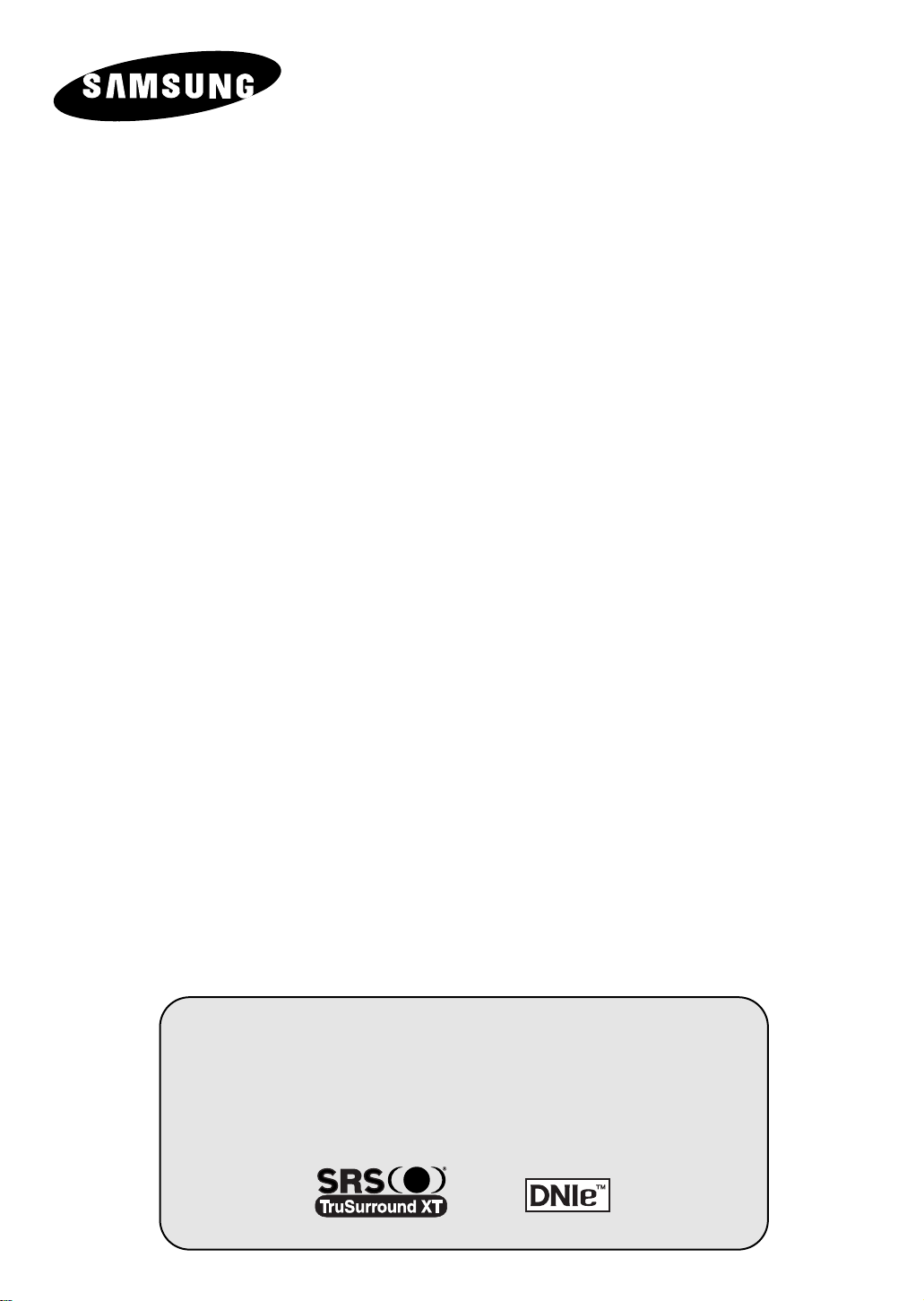
PDP-TELEVISION
(P
LASMABILDSKÄRM)
Användarhandbok
Innan du använder tv-apparaten bör du läsa
igenom användarhandboken noggrant.
Spara även handboken för framtida bruk.
SKÄRMMENYER
BILD-I-BILD (BIB)
TEXT-TV
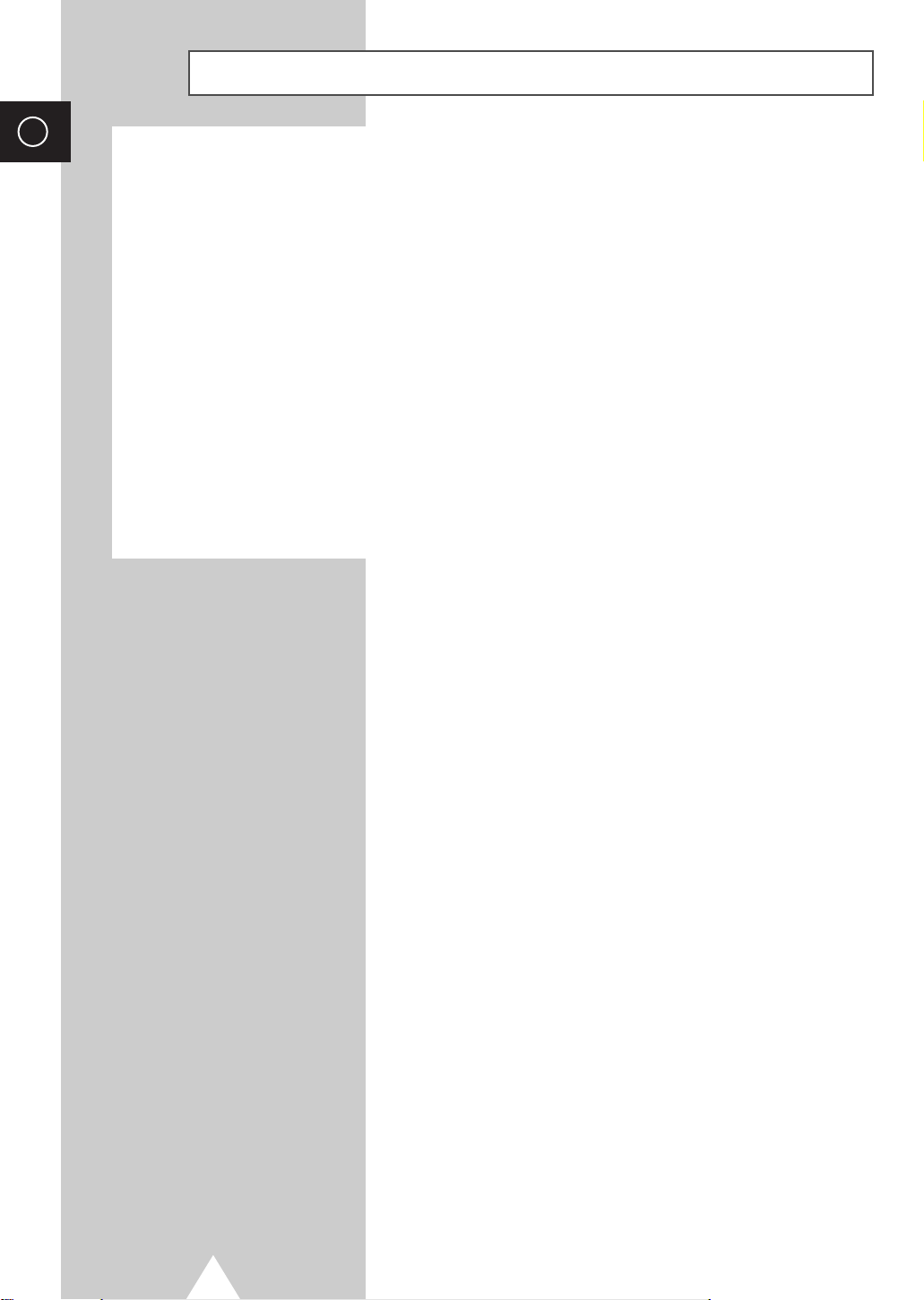
SWE
Viktigt !
◆ Bilden på skärmen behålls
Visa inte en stillbild på plasmabildskärmen i mer än 2 timmar, eftersom detta kan medföra att bilden
på skärmen behålls. Att bilden på skärmen behålls kallas även ”bildskärmsbränning”. Du kan undvika
att bilden behålls genom att minska på ljusstyrkan och kontrasten på bildskärmen när du visar
stillbilder.
◆ Defekta celler
Plasmabildskärmen består av små celler.
Även om bilderna skapas av mer än 99,9 % aktiva celler, kan det finnas ett antal celler som inte
alstrar ljus eller lyser.
◆ Höjd
Plasmabildskärmen fungerar i normala fall endast på höjder under 2000 m. På höjder över 2000 m
kan det hända att den inte fungerar som den ska. Du bör därför undvika att installera och använda
den på sådana höjder.
◆ Garanti
- Garantin täcker inga skador som orsakas av att bilden behålls.
- Bildskärmsbränning täcks inte av garantin.
2
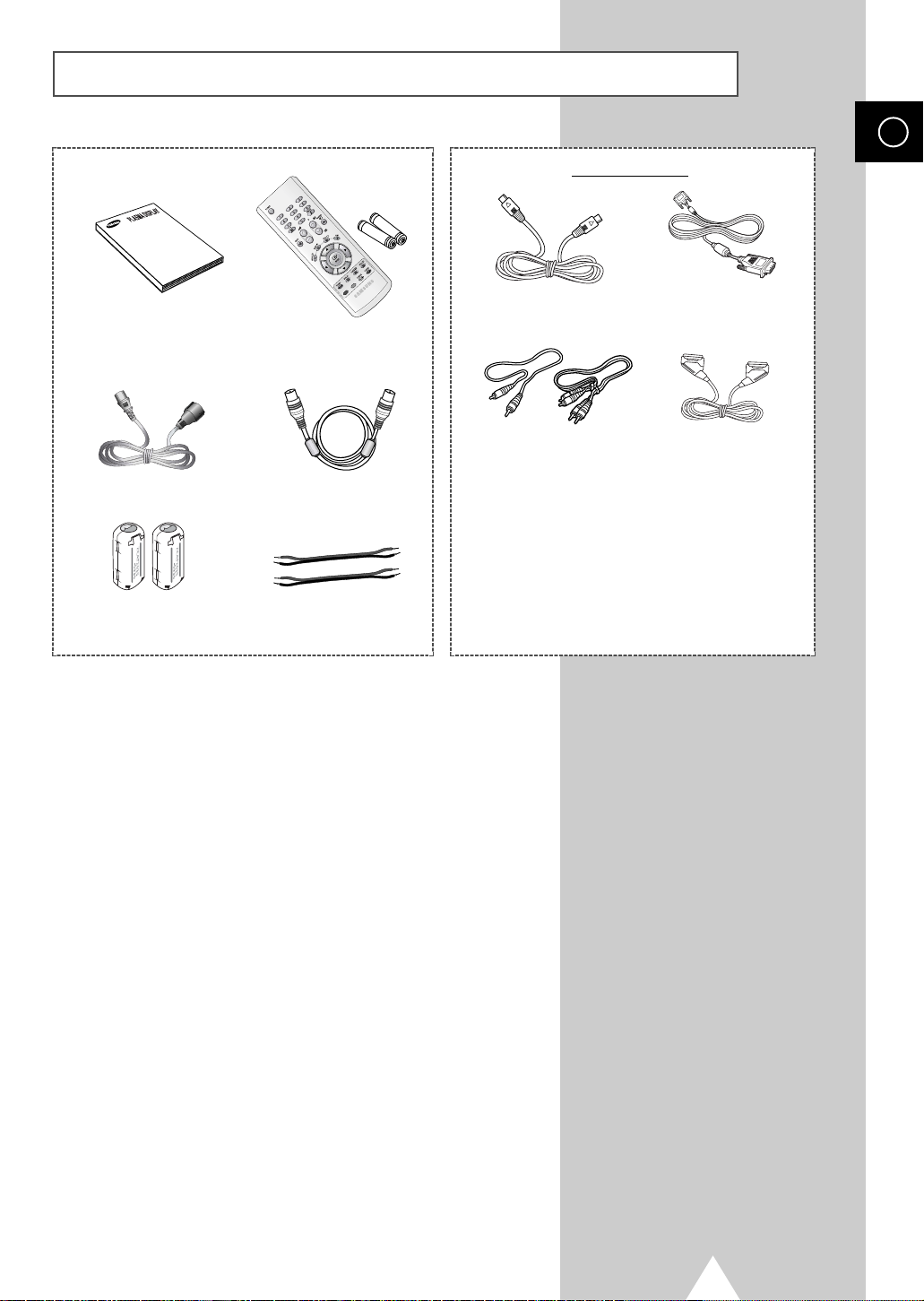
3
SWE
Kontrollera delar
Användarhandbok
Fjärrkontroll/
AAA-batterier
Nätsladd
Kabel för S-VIDEO
DVI-kabel
Antennkabel
Ferritkärna för
högtalarsladd
Högtalarsladdar
SCART-kabel
Komponentkablar
(RCA)
A Separata delar
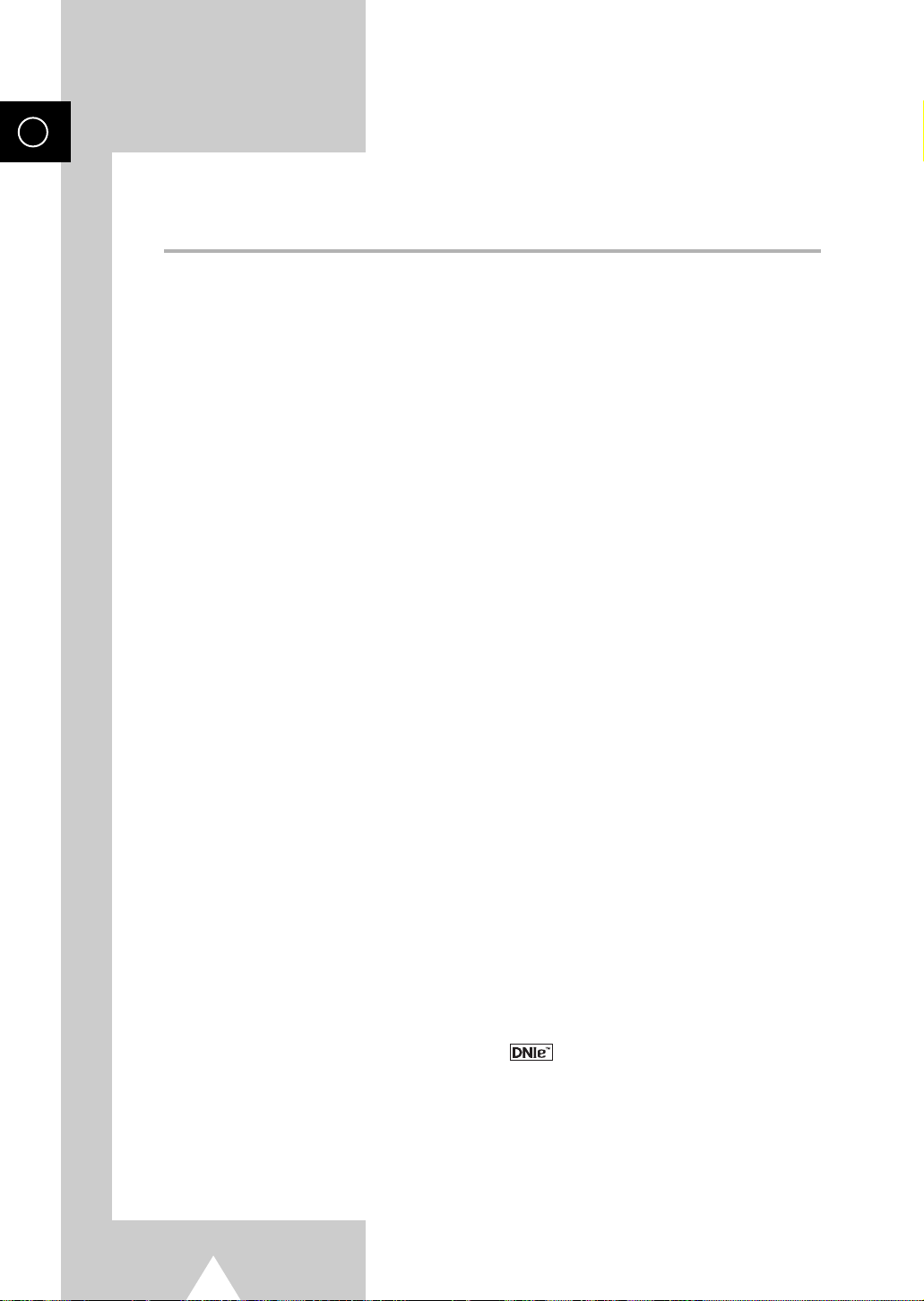
4
SWE
Innehåll
◆ FÖRORD
■ Viktigt!............................................................................................................ 2
■ Kontrollera delar............................................................................................ 3
◆ ANSLUTA O
CH FÖRBEREDA BILDSKÄRMEN
■ Din nya plasmabildskärm .............................................................................. 6
■ Infraröd fjärrkontroll ....................................................................................... 8
■ Sätta i batterierna i fjärrkontrollen.................................................................. 9
■ Montering av stativ ........................................................................................ 9
■ Montera bildskärmen på väggfästet .............................................................. 10
■ Ansluta högtalare........................................................................................... 12
■ Ansluta till en antenn eller ett kabel-tv-nät..................................................... 14
■ Ansluta en satellitmottagare eller dekoder .................................................... 14
■ Slå på och stänga av..................................................................................... 15
■ Gå in i vänteläge............................................................................................ 15
■ Lära känna fjärrkontrollen.............................................................................. 16
■ Plug & Play-funktion...................................................................................... 17
■ Välja språk..................................................................................................... 18
◆ STÄLLA IN KANALER
■ Lagra kanaler automatiskt............................................................................. 19
■ Lagra kanaler manuellt.................................................................................. 20
■ Hoppa över oönskade kanaler....................................................................... 22
■ Sortera de lagrade kanalerna........................................................................ 23
■ Namnge kanaler............................................................................................ 24
■ Aktivera barnlåset.......................................................................................... 25
■ Visa information............................................................................................. 26
■ Använda LNA-funktionen (Low Noise Amplifier) ........................................... 36
◆ ANVÄNDA BILDSKÄRMEN (fortsättning)
■ Ändra bildstandard ........................................................................................ 26
■ Ändra bildinställningarna............................................................................... 27
■ Justera bildinställningarna (DVI-läge)............................................................ 28
■ Finjustering.................................................................................................... 29
■ Visa kanalavsökningsbild .............................................................................. 30
■ Frysa den aktuella bilden............................................................................... 30
■ Välja bildstorlek ............................................................................................. 31
■ Välja filmläge................................................................................................. 32
■ DNIe
TM
(Digital Natural Image engine ) .............................................. 32
■ Ställa in Blå skärm......................................................................................... 33
■ Ställa in melodiljud......................................................................................... 33
■ Visa bild-i-bild (BIB)....................................................................................... 34
■ Aktivera/inaktivera funktionen Digital NR (digital brusreducering)................. 36
■ Ändra ljudstandard ........................................................................................ 37
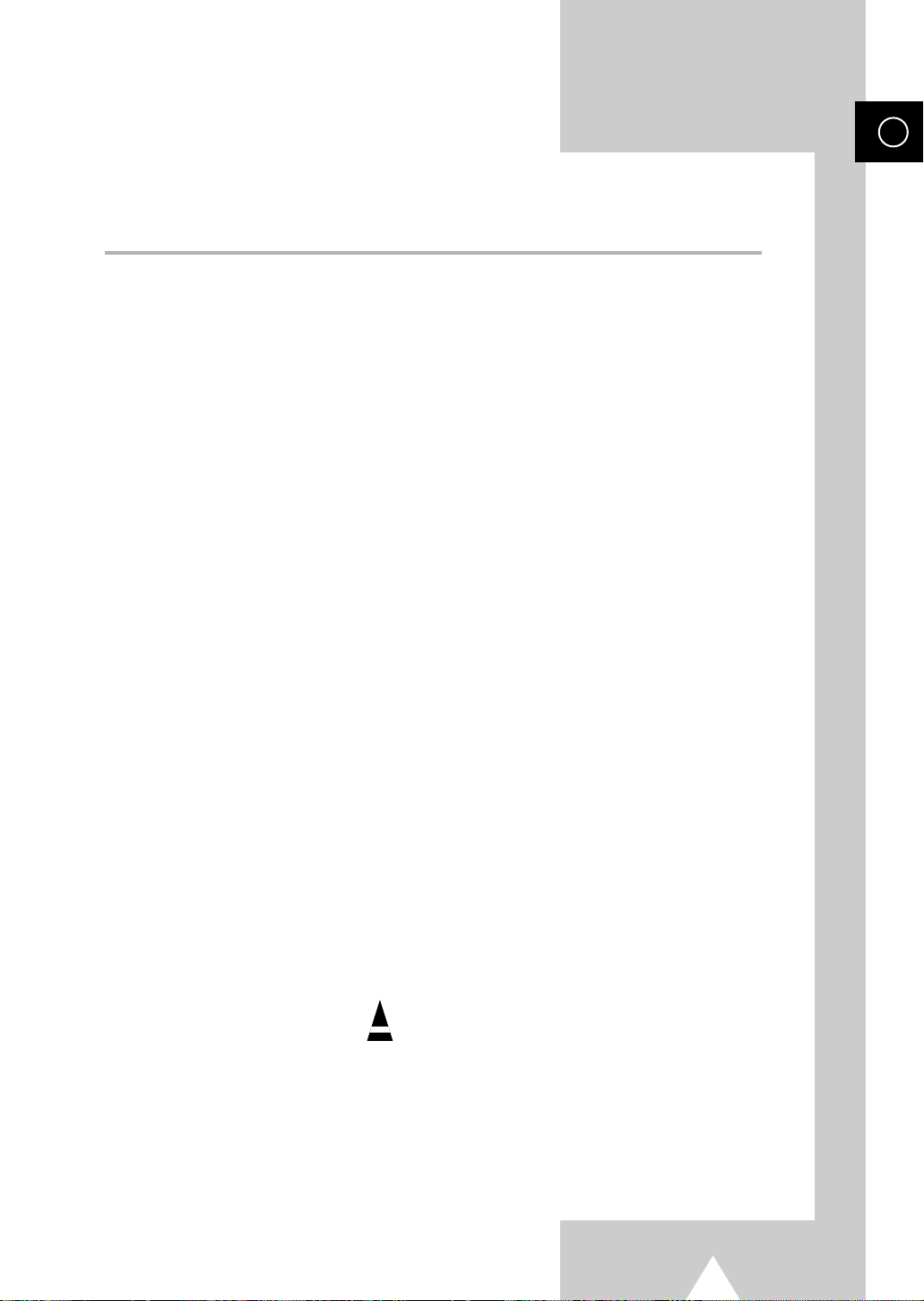
5
SWE
Innehåll(cpåtinued)
◆ A
NVÄNDA BILDSKÄRMEN
■ Ändra ljudinställningarna............................................................................... 38
■ Justera volymen automatiskt......................................................................... 38
■ Ställa in TruSurround XT............................................................................... 39
■ Välja intern avstängning................................................................................ 39
■ Välja ljudläge (modellberoende).................................................................... 40
■ Ställa in insomningstimern............................................................................. 41
■ Ställa in och visa aktuell tid ........................................................................... 42
■ Slå på och stänga av tv:n automatiskt........................................................... 43
■ Visa en extern signalkälla.............................................................................. 44
■ Styra om en ingång till den externa utgången............................................... 45
◆ ANVÄNDA TEXT-TV-FUNKTIONEN
■ Text-tv-funktionen.......................................................................................... 46
■ Visa text-tv-information.................................................................................. 47
■ Välja visningsalternativ.................................................................................. 48
■ Välja en text-tv-sida....................................................................................... 49
◆ YTTERLIGARE INFORMATION OCH ANSLUTNINGAR
■ Ansluta till externa enheter............................................................................ 50
■ Ansluta till S-Videoingången.......................................................................... 51
■ Ansluta till DVI-ingången............................................................................... 52
■ Ansluta till komponentingången..................................................................... 53
■ Ansluta och använda hemmabiosystem........................................................ 54
■ Stiftkonfiguration............................................................................................ 55
◆ A
NVÄNDNINGSREKOMMENDATIONER
■ Felsökning: Innan du kontaktar servicepersonal........................................... 56
☛
➢
Tryck på Viktigt Obs!
Symboler
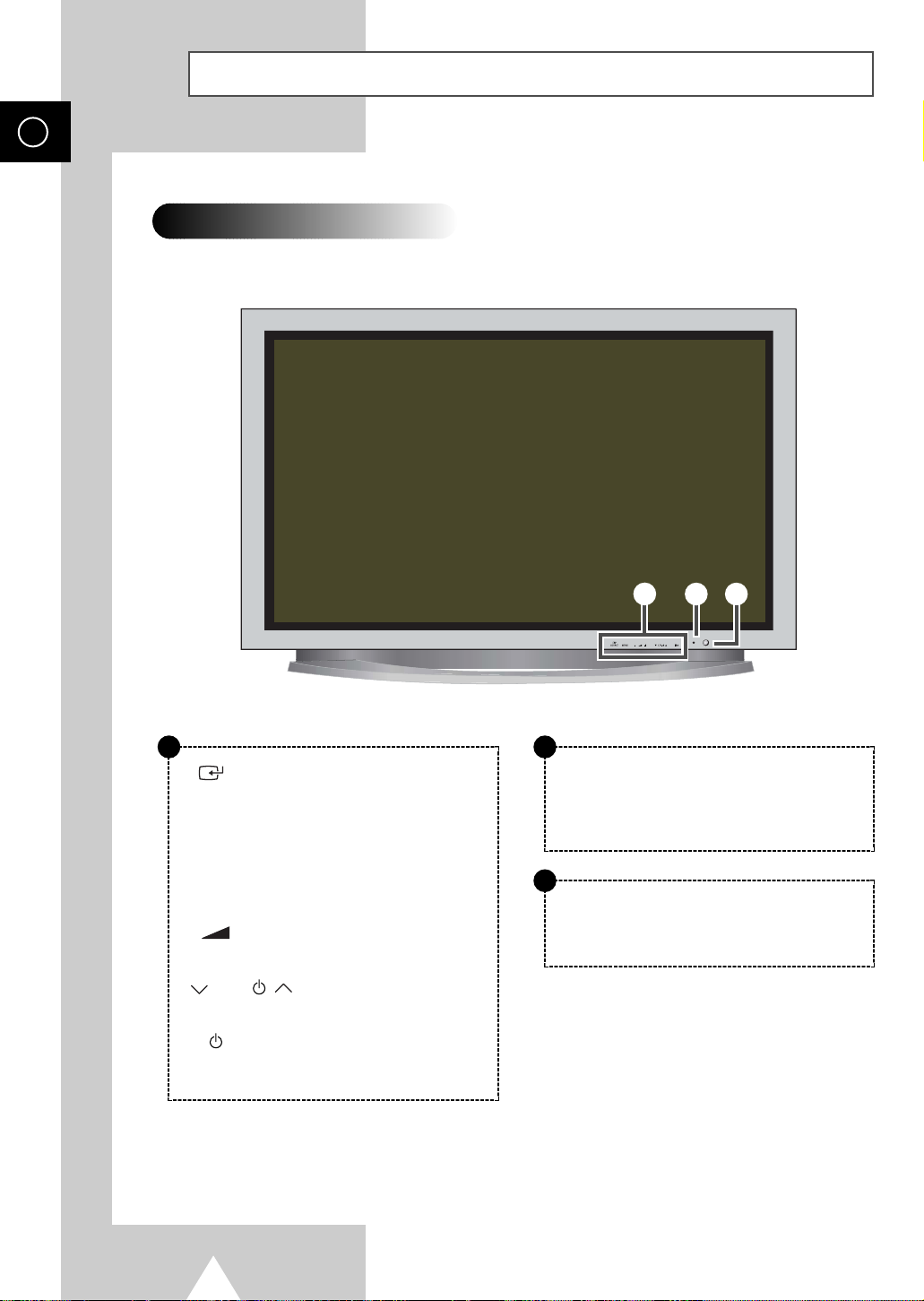
6
SWE
Din nya plasmabildskärm
Framsida
➢
Den faktiska utrustningen i din plasmabildskärm kan vara
annorlunda, beroende på modellen.
SOURCE
Välja extern indata.
När huvudmenyn visas på skärmen går den inte
att hantera med knappen source <källa>.
MENU
Menyvisning och avslutning.
-
+
Justera volymen.
C/P.
Kanalval. Auto power On. (Autostart).
I /
Tryck för att slå på och stänga av
plasmabildskärmen.
a
Strömindikator
- Ström av: Röd
- Auto Power On (Autostart) Av
- Timer på: Grön
b
a
b
c
Signalmottagare för fjärrkontrollen
Rikta fjärrkontrollen mot den här punkten på
plasmabildskärmen.
c
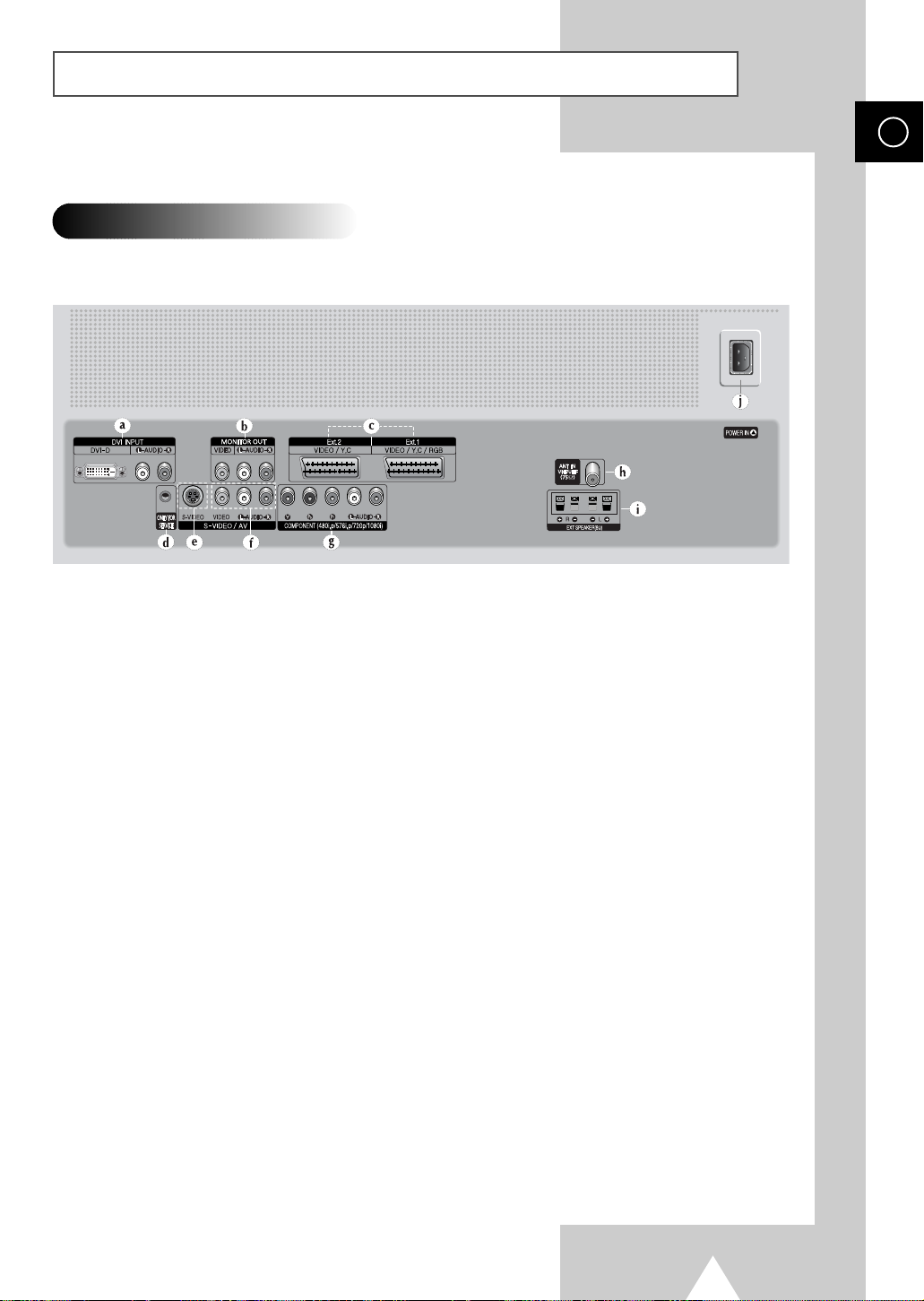
7
Din nya plasmabildskärm (fortsättning)
SWE
➢
Den faktiska utrustningen i din plasmabildskärm kan vara
annorlunda, beroende på modellen.
Baksida
➢
Om du vill ha mer information om anslutningen läser du sidorna 52~56.
a) DVI INPUT
Anslut till videoutgången på enheter med DVIutgång.
b) MONITOR OUT (VIDEO / L-AUDIO-R)
Utgångar för externa enheter
c) Ext.1, Ext.2
Ingångar eller utgångar för externa enheter, t.ex.
VCR, DVD, videospelsenheter eller video discspelare.
d) ONLY FOR SERVICE
Kontakt för service enbart.
e) S-VIDEO
Video- och ljudingångar för externa enheter med
S-Video-utgångar, t.ex. videokameror eller
videobandspelare.
f) AV (VIDEO / L-AUDIO-R )
Video- och ljudingångar för externa enheter, t.ex.
videokameror eller videobandspelare.
g) COMPONENT
Video- (Y/Pb/Pr) och ljudingångar (L-AUDIO-R) för
komponent.
h) ANT IN VHF/UHF (75Ω)
75Ω koaxialkontakt för antenn/kabel-TV-nät.
i) EXT SPEAKER(8Ω)
Kontakter för externa högtalare.
j) POWER IN
Anslut den medföljande nätsladden.
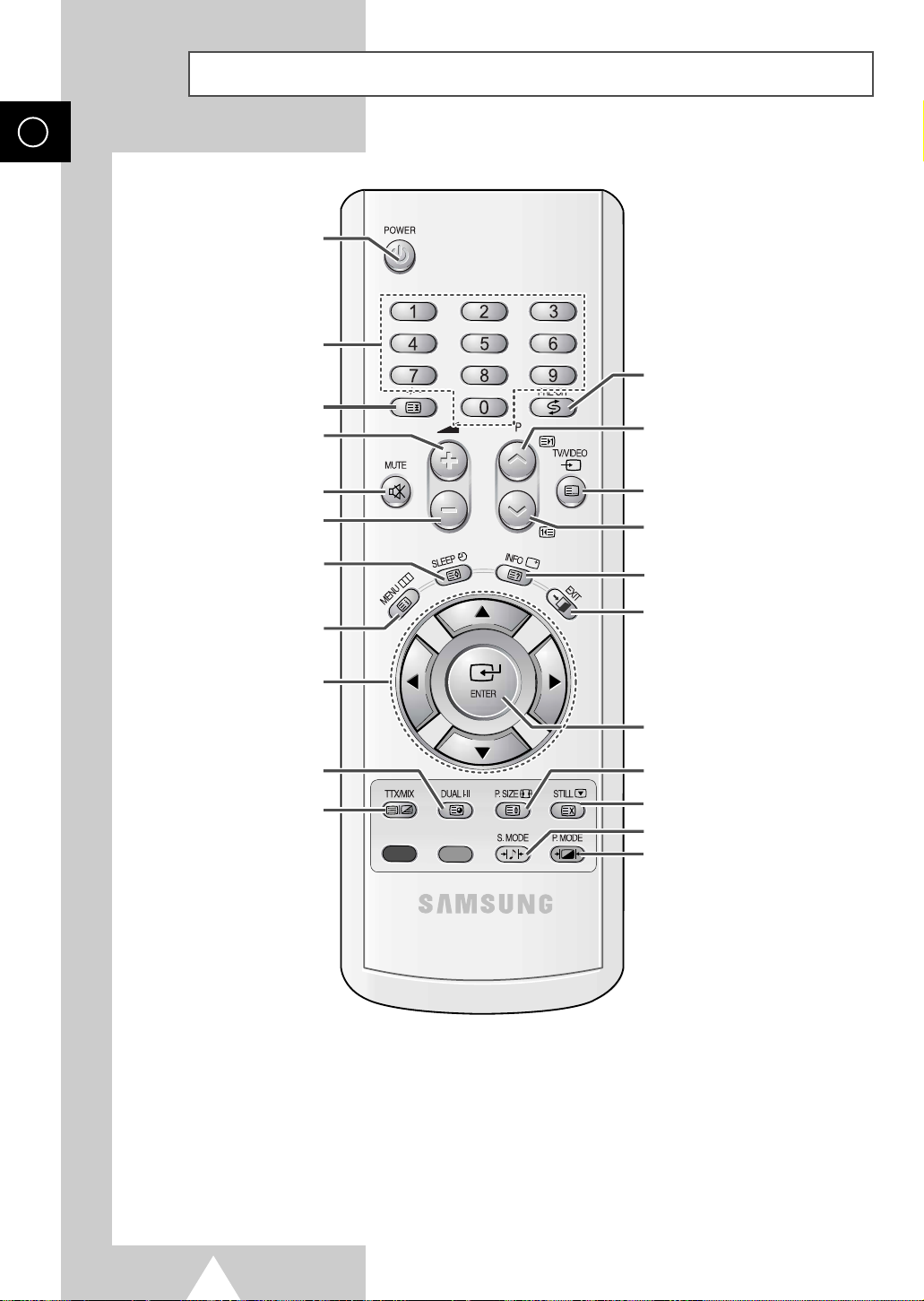
8
SWE
Infraröd fjärrkontroll
VAL AV EXTERN INGÅNG/
FRYS TEXT-TV-SIDA
VISA MENYN/
TEXT-TV-INDEX
AUTOMATISK AVSTÄNGNING/
LAGRA TEXT-TV
(BEROENDE PÅ MODELL)
VÄLJA LJUDLÄGE/
UNDERORDNAD TEXT-TV-SIDA
GÅ TILL ÖNSKAT
MENYALTERNATIV/
JUSTERA ALTERNATIVETS
VÄRDE
SLÅR PÅ OCH AV
PLASMABILDSKÄRMEN
TEXT-TV VISNING/BLANDA BÅDE
TEXT-TV-INFORMATION OCH
NORMALT TV-PROGRAM
VISA INFORMATION/
VISA TEXT-TV
VÄLJA TV-LÄGE
STÄNG TEXT-TV
(MODELLBEROENDE)
DIREKTVAL AV KANAL
TRYCK FÖR ATT VÄLJA ALLA
TILLGÄNGLIGA VIDEOKÄLLOR/
VAL AV TEXT-TV-LÄGE (LIST/FLOF)
(BEROENDE PÅ MODELL)
BEKRÄFTA DITT VAL
(LAGRA ELLER ENTER)
NÄSTA KANAL/
TEXT-TV-SIDA/FRAMÅT I TELEWEB
VÄLJA BILDFORMAT/
TEXT-TV-FORMAT
VÄLJA BILDEFFEKT
STILLBILD/
AVBRYT TEXT-TV
VAL AV LJUDLÄGE
FÖREGÅENDE KANAL/
FÖREGÅENDE TEXT-TV-SIDA
STÄLLER IN TILL FÖREGÅENDE KANAL
ÖKA VOLYMEN
STÄNGA AV LJUDET TILLFÄLLIGT
SÄNKA VOLYMEN
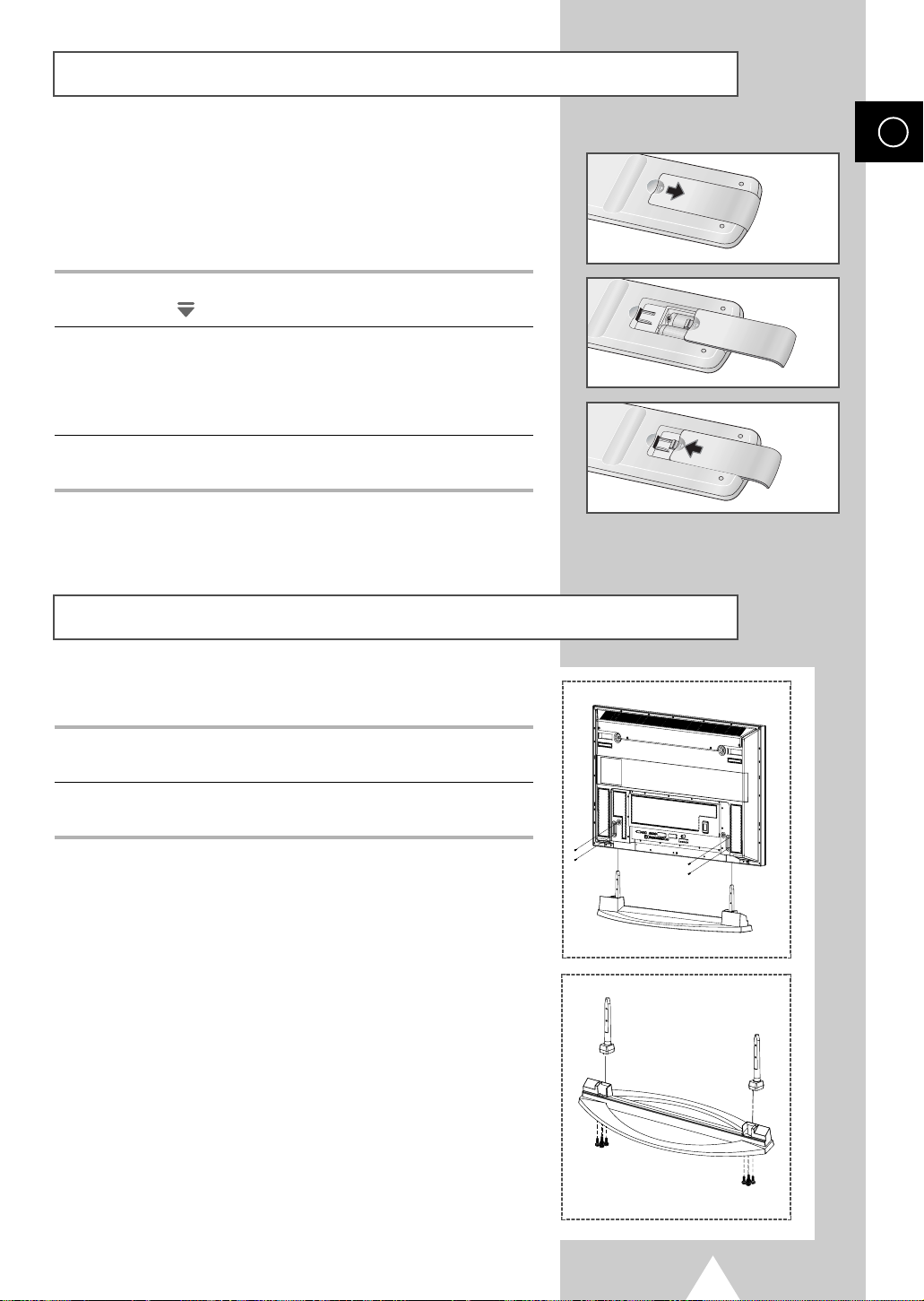
9
SWE
Du måste sätta i eller byta fjärrkontrollens batterier när du:
◆ Köper plasmabildskärmen
◆ Märker att fjärrkontrollen inte längre fungerar som den
ska
1 Ta bort luckan på baksidan av fjärrkontrollen genom att trycka
symbolen ( ) nedåt och sedan dra bort luckan.
2 Sätt i två stycken R03-, UM4-, “AAA” 1,5 V-batterier eller
motsvarande. Se till att polerna på respektive batteri ligger rätt i
batterifacket:
◆
-
på batteriet mot -på fjärrkontrollen
◆
+
på batteriet mot +på fjärrkontrollen
3 Sätt tillbaka luckan genom att rikta in den mot undersidan på
fjärrkontrollen. Tryck därefter in luckan på plats.
Sätta i batterierna i fjärrkontrollen
Montering av stativ (Alternativ)
Stativet säljs separat beroende på modell.
1 Montera två stödkonsoler mot stativet och skruva ordentligt fast på
båda sidorna om konsolerna med de 8 medföljande skruvarna.
2 Montera bildskärmen i stativet och skruva fast ordentligt med de 4
medföljande skruvarna.
➢
◆
Två eller fler personer bör bära bildskärmen. Lägg aldrig
plasmabildskärmen på golvet på grund av risk för skada på
skärmen. Förvara alltid plasmabildskärmen i upprätt läge.
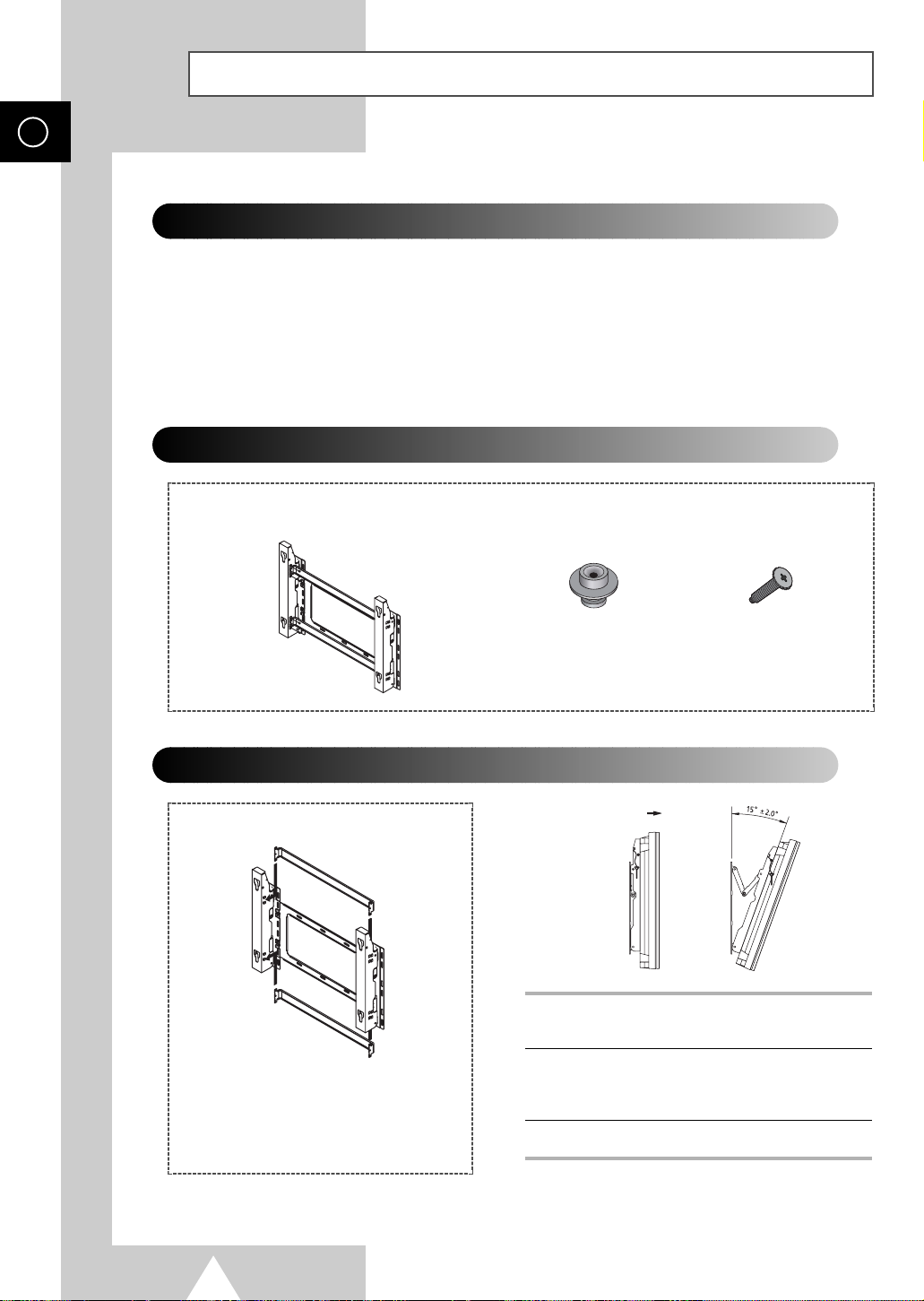
10
SWE
Montera bildskärmen på väggfästet
Väggfäste
Monteringssatser
4 st. 4 st.
Plasthållare
Skruvar
Justera monteringsvinkeln
1 Säkra plasmabildskärmen på väggfästet.
(Se instruktioner nedan.)
2 Ställ in vinkeln genom att dra i
plasmabildskärmens övre del som är
monterad på fästet i pilens riktning.
3 Vinkeln kan justeras från 0–15° i steg om ±2°.
Väggfästet är separat förpackat.
Dra åt den fastmonterade skruven i
pilens riktning efter det att fästet
monterats ihop.
Installationsanvisningar
◆
Installera endast plasmabildskärmen på lodrätta väggar.
◆
För att bibehålla plasmabildskärmens prestanda och förebygga problem bör du undvika följande:
-
Installera inte bildskärmen intill rök- eller branddetektorer.
-
Installera inte bildskärmen där den utsätts för vibrationer eller hög spänning.
-
Installera inte bildskärmen i närheten av värmeapparater.
◆
Använd endast rekommenderade delar och komponenter.
(beroende på modell)
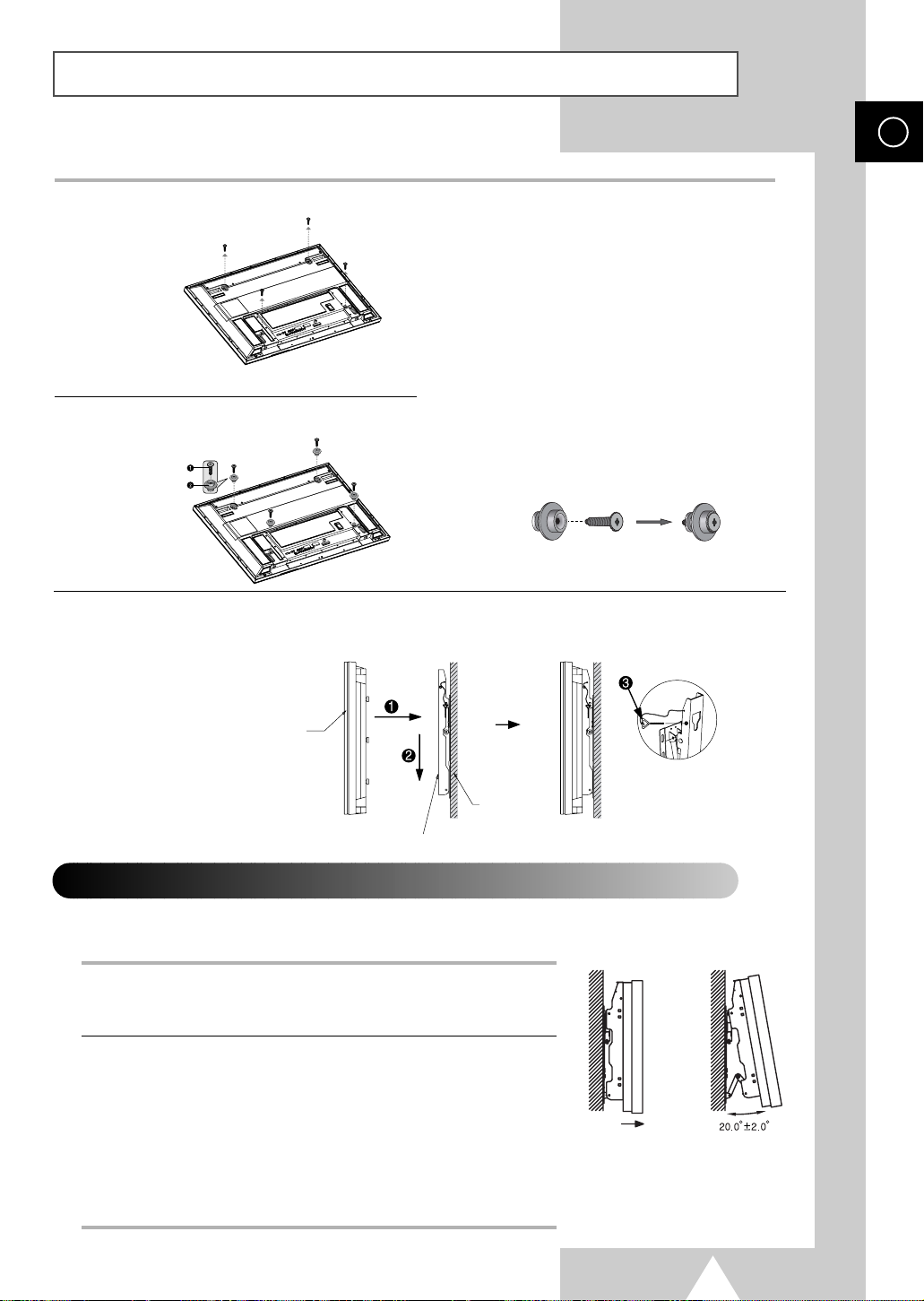
11
SWE
Montera bildskärmen på väggfästet (fortsättning)
1 Ta bort skruvarna från plasmabildskärmens
baksida.
3 Dra åt skruvarna på plasthållaren på baksidan
av plasmabildskärmen.
4 Sätt in de 4 tapparna på plasmabildskärmen i skårorna på väggfästet och dra ned plasmabildskärmen
(!) så att den säkras vid väggfästet (@). Dra åt skruvarna såsom visas (#) så att plasmabildskärmen
inte kan skiljas från väggfästet.
2 Använd skruvarna för att sätta ihop
plasthållaren.
☛
◆ Be installatören att montera
väggfästet.
◆ Kontrollera att plasthållaren är
ordentligt fäst på både vänster och
höger sida efter att du har hängt upp
plasmabildskärmen på väggfästet.
◆ Undvik att klämma fingrarna under
monteringen och när du justerar av
vinkeln.
◆ Säkra väggfästet ordentligt vid
väggen för att undvika att
plasmabildskärmen faller ned och
skadar personer.
Ansluta externa enheter till plasmabildskärmen
1 Du måste avlägsna säkerhetsstiften under plasmabildskärmen.
◆ Om säkerhetsstiften inte avlägsnas kan vinkeln inte justeras.
Om du försöker göra det kan plasmabildskärmen skadas.
2 Dra ut underdelen av plasmabildskärmen (som har varit fäst i
väggfästet) i den riktning som pilarna visar (se illustration) till dess att
du hör ett klickljud.
◆ Använda plasmabildskärmen efter anslutning till externa enheter
Se till att du säkrar plasmabildskärmen genom att föra in 2
säkerhetsstift efter att du har justerat bildskärmens vinkel till 0.
◆ Se till att du säkrar plasmabildskärmen med två säkerhetsstift,
av säkerhetsskäl. Om säkerhetsstiften inte används kan
plasmabildskärmen ramla ner och orsaka allvarlig skada.
➢
Plasmabildskärmens utsida kan skilja sig från den på bilden.
(Hopsättning och montering av plasthållaren utförs på samma sätt.)
◆
Se följande instruktioner för att ansluta externa enheter som en DVD eller ett hemmabiosystem
till plasmabildskärmen:
LCD-skärmens panel
Monteringskonsol
Vägg
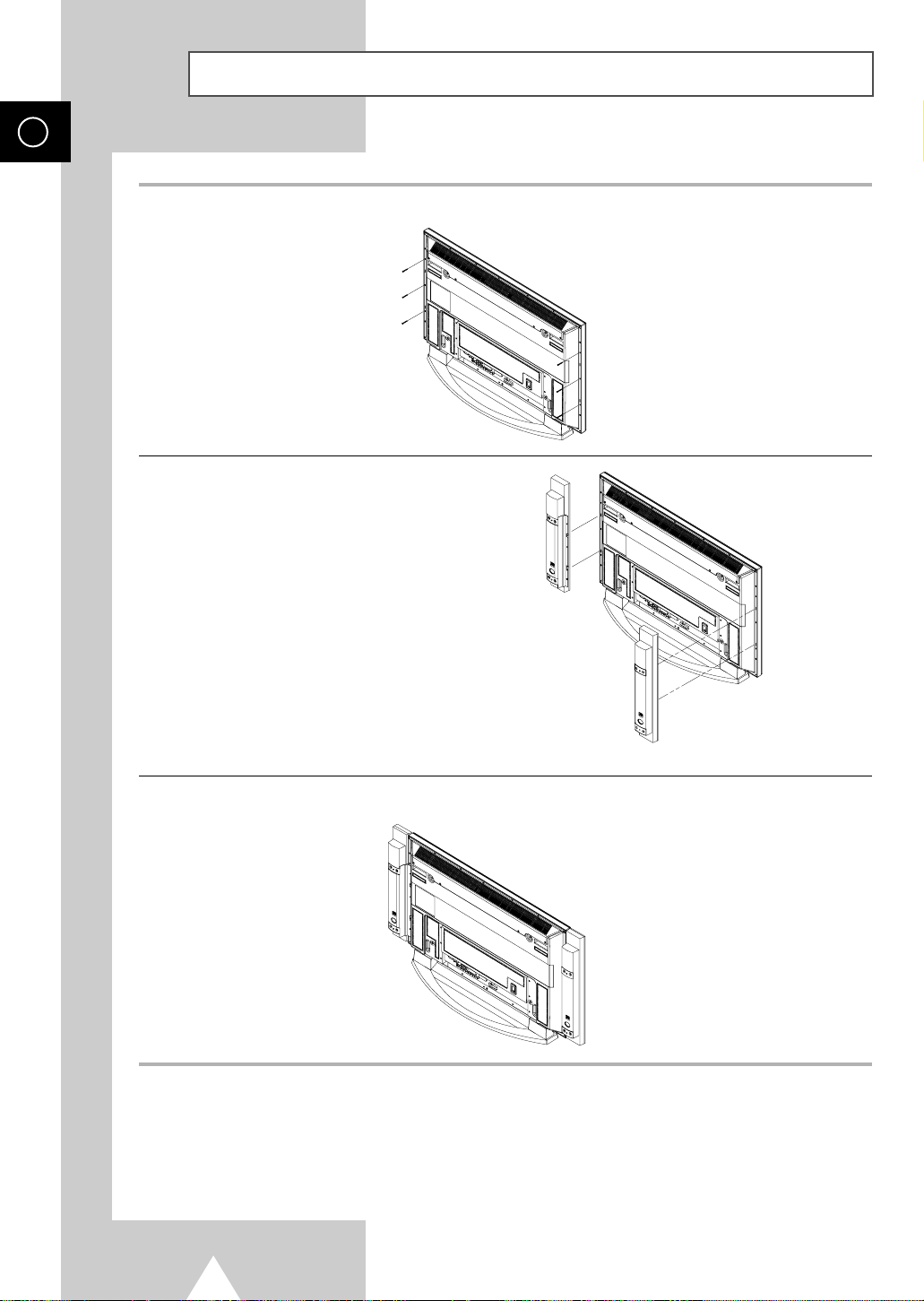
12
Ansluta högtalare
SWE
1 Ta bort skruvarna från plasmabildskärmens baksida.
2 Häng de två “T”-formade hängarna
i de fyrkantiga hålen på
plasmabildskärmens baksida.
3 Dra åt fästet för plasmabildskärmen och högtalaren med skruvarna som avlägsnades från
plasmabildskärmen.
➢
Håll INTE i högtalaren som är ansluten till plasmabildskärmen när bildskärmen flyttas.
Det kan skada fästet som håller fast högtalaren och plasmabildskärmen och kan göra att
plasmabildskärmen faller med risk för person- och egendomsskador.
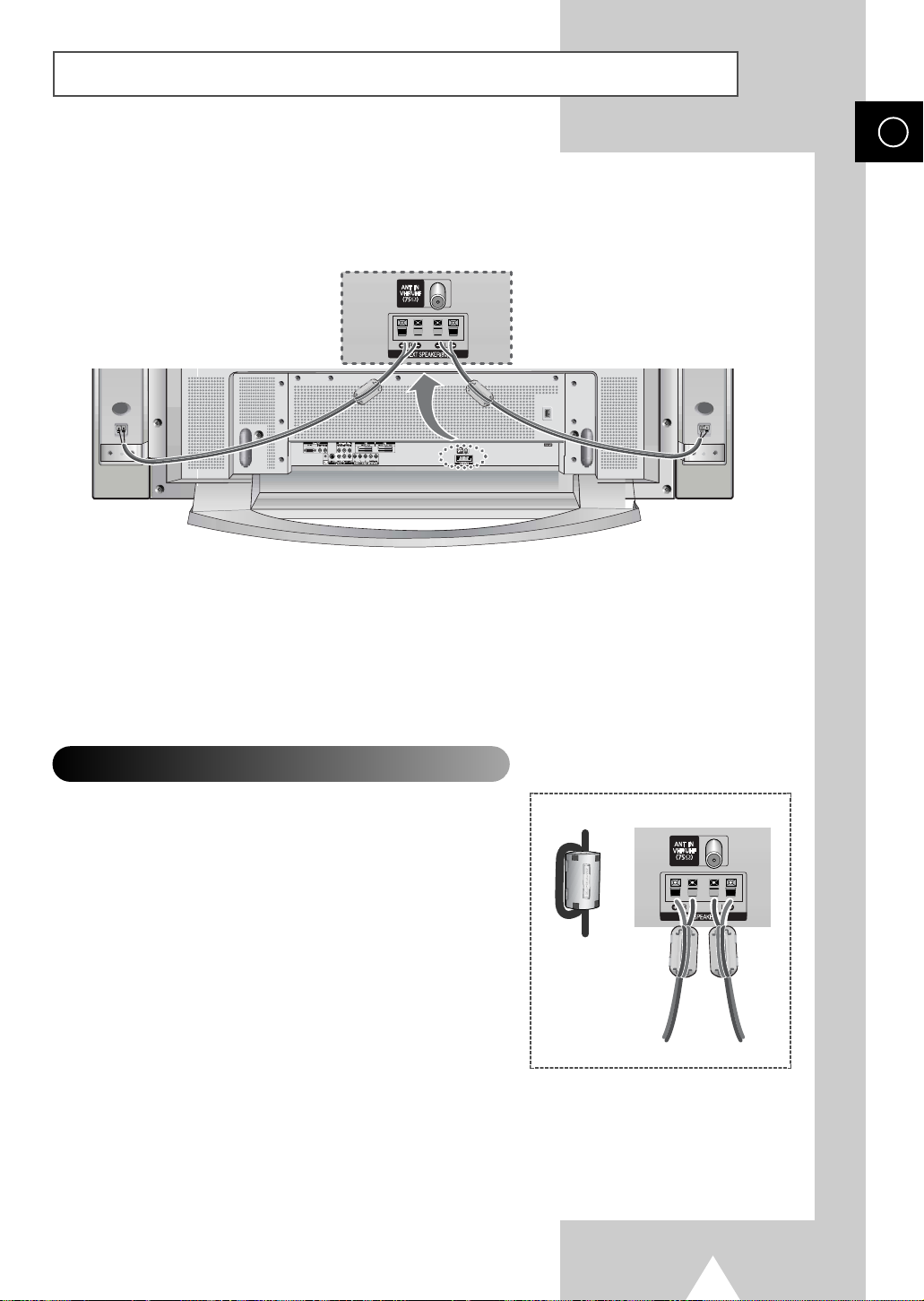
13
Ansluta högtalare (fortsättning)
SWE
Anslut högtalarsladden till uttaget för externa högtalare på baksidan av plasmabildskärmen. Se till att
“+” och “-” på kabeln överensstämmer med schemat på plasmabildskärmen.
➢
◆ Högtalarna MÅSTE kunna hantera minst 10 watt (impedans 8Ω).
◆ När du ansluter högtalarsladden till utgången för externa högtalare gör du en ögla på högtalarsladden
och fäster runt ferritkärnan för att säkra den.
➢
Stäng av plasmabildskärmen innan du ansluter högtalarkabeln till den.
Ferritkärnor
Ferritkärnorna används för att dämpa ut oönskade signaler.
När du ansluter sladdar fäster du en av de här ferritkärnorna
på sladden närmast kontakten.
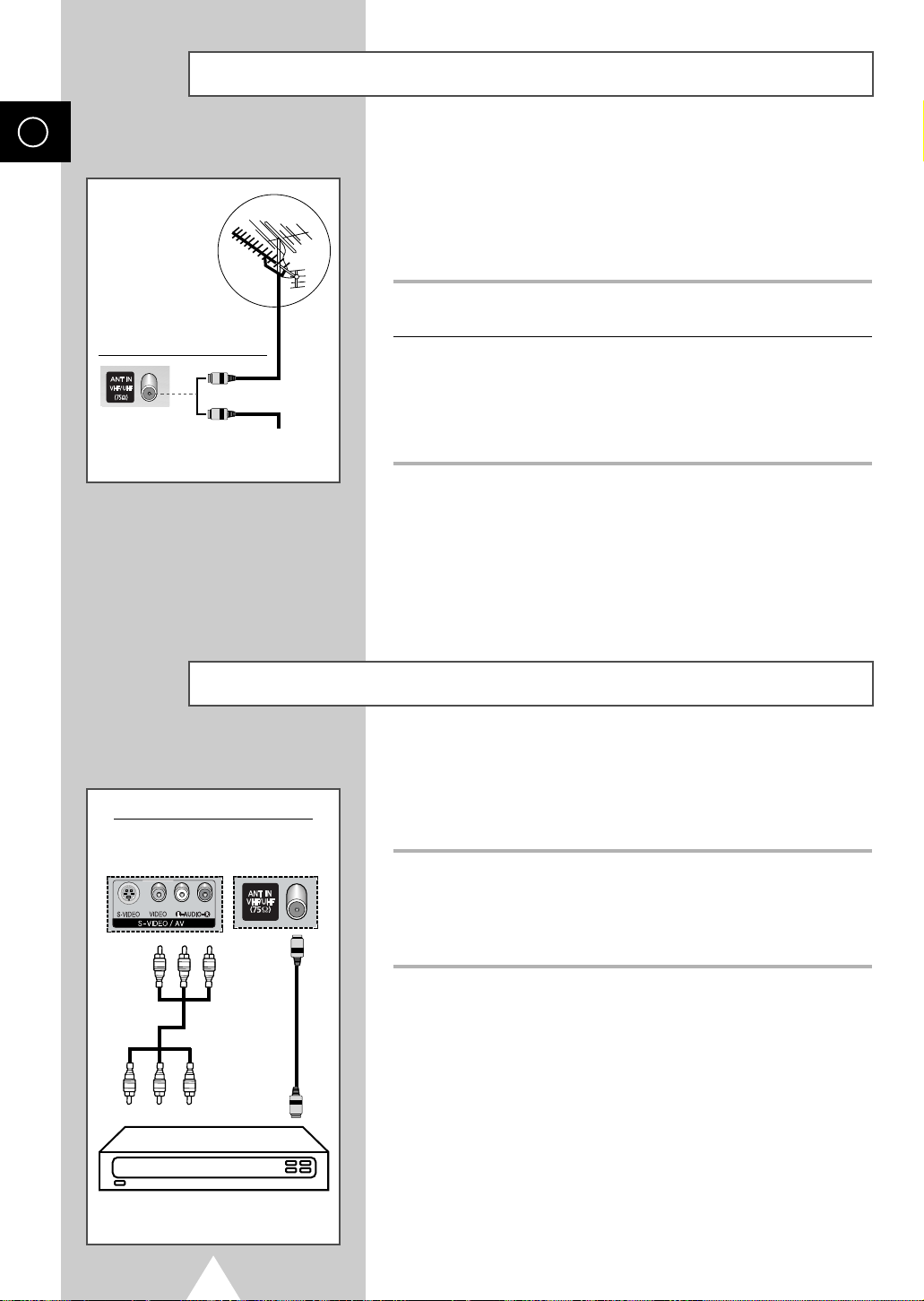
14
SWE
För att kunna se tv-programme som visas via ett satellitnätverk
måste du ansluta en satellitmottagare till plasmabildskärmens
baksida. För att kunna dekoda en kodad sändningssignal måste du
ansluta en dekoder till plasmabildskärmen.
Använda en koaxialkabel
Anslut en koaxialkabel till:
◆ Mottagarens (eller dekoderns) utgångsuttag
◆ Tv-antennens ingångsuttag.
➢
Om du vill ansluta både en satellitmottagare (eller dekoder)
och en video bör du ansluta:
◆ Mottagaren (eller dekodern) till videon
◆ Videon till plasmabildskärmen
Annars ansluter du mottagaren (eller dekodern) direkt till
plasmabildskärmen.
Ansluta en satellitmottagare eller dekoder
Plasmabildskärmens baksida
Satellitmottagare/dekoder
För att du ska kunna visa tv-kanalerna ordentligt måste apparaten
ta emot en signal från en av följande källor:
◆ En utomhusantenn
◆ Ett kabeltelevisionsnät
◆ En satellitmottagare
1 I de första tre fallen ansluter du antennen eller ingångskabeln för
nätverket till 75Ω koaxialuttaget på plasmabildskärmens baksida.
2 Om du använder en inomhusantenn kan du behöva vrida den när
du ställer in plasmabildskärmen för att få en bild som är både
skarp och klar.
Ytterligare information finns under:
◆ “Lagra kanaler automatiskt” på sidan 19
◆ “Lagra kanaler manuellt” på sidan 20
➢
Använd den medföljande koaxialantennkabeln när
plasmabildskärmen installeras. Om du använder en annan
koaxialkabel finns det risk för brus och störningar. (Du får inte
använda en annan kabel.)
Ansluta till en antenn eller ett kabel-tv-nät
Plasmabildskärmens baksida
kabeltelevisionsnät
eller
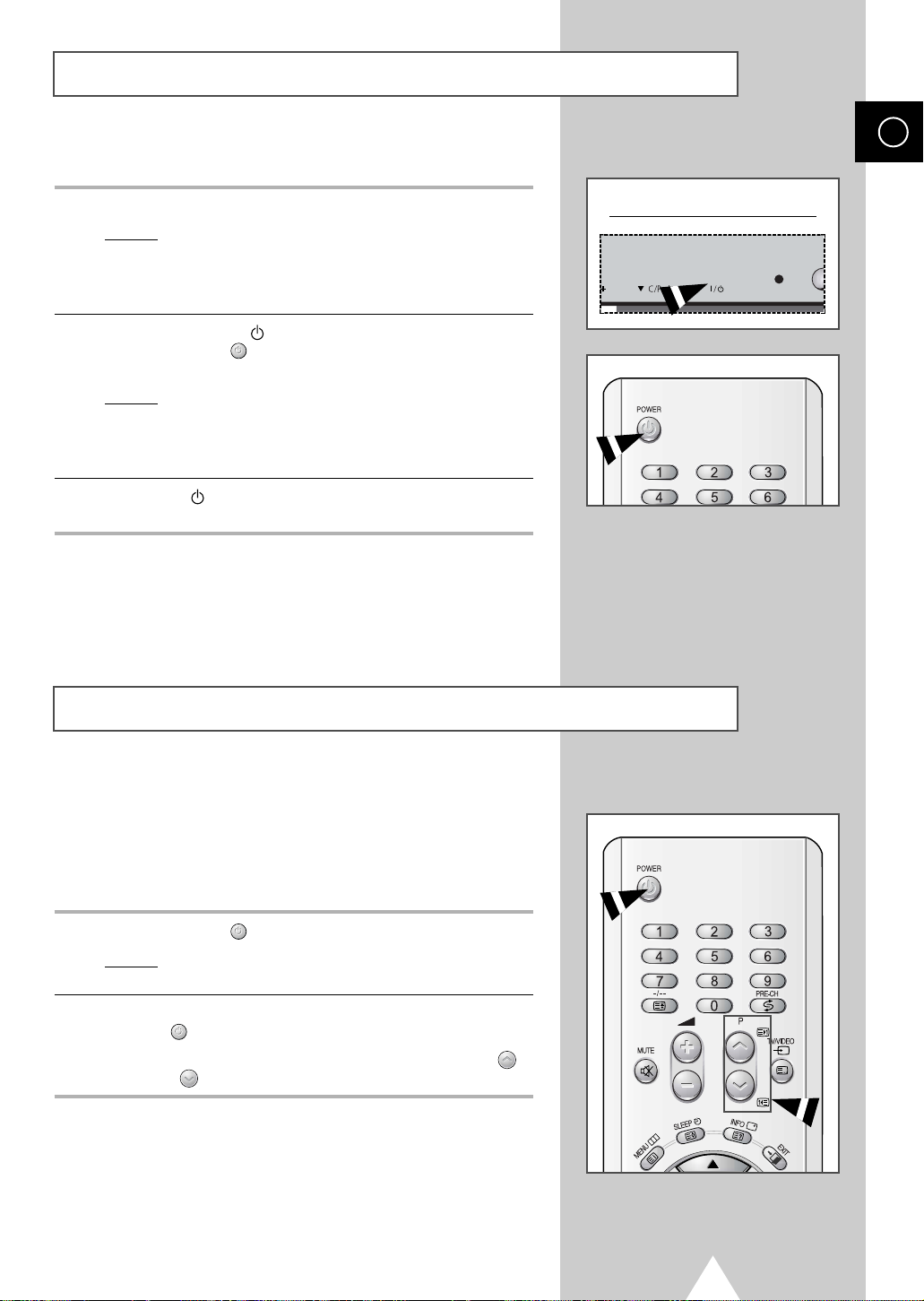
15
Nätsladden är fäst på baksidan av plasmabildskärmen.
1 Sätt i nätkontakten i ett lämpligt vägguttag.
Resultat
: Indikatorn för vänteläge på plasmabildskärmens
framsida tänds.
➢
Huvudspänningen anges på plasmabildskärmens baksida
och frekvensen är 50 eller 60 Hz.
2 Tryck på knappen “ I / ” på plasmabildskärmens framsida (eller
knappen POWER () på fjärrkontrollen) för att slå på
plasmabildskärmen.
Resultat
: Kanalen du senast tittade på väljs automatiskt.
➣
Om du inte har lagrat några kanaler ännu syns ingen tydlig
bild. Läs “Lagra kanaler automatiskt" på sidan 18 eller "Lagra
kanaler manuellt” på sidan 19.
3 Tryck på “ I / ”-knappen igen för att stänga av
plasmabildskärmen.
Du kan sänka effektförbrukningen genom att ställa
plasmabildskärmen i väntläge.
Väntläget är användbart när du vill stänga av tillfälligt (t.ex. under
en måltid).
1 Tryck på POWER ( )-knappen på fjärrkontrollen.
Resultat
: Skärmen stängs av och indikatorn för väntläge på
plasmabildskärmens framsida tänds.
2 För att slå på plasmabildskärmen igen trycker du bara på knappen
POWER () eller en sifferknapp.
➣
Du kan också slå på tv:n genom att trycka på knappen P
eller .
Slå på och stänga av
Gå in i vänteläge
SWE
Plasmabildskärmens framsida
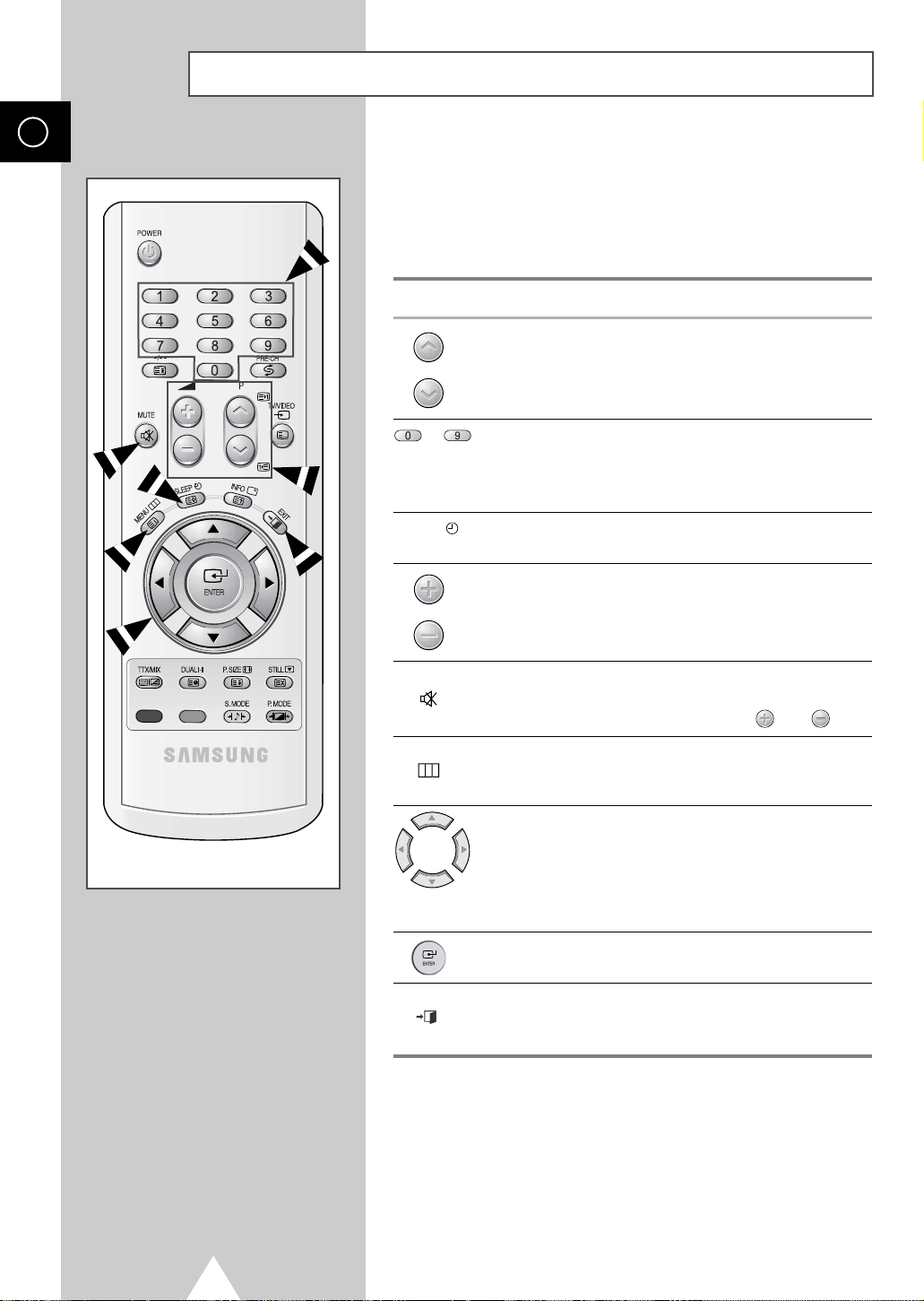
16
SWE
Lära känna fjärrkontrollen
Fjärrkontrollen används huvudsakligen för att:
◆ Byta kanaler och justera volymen
◆ Visa menysystemet på skärmen
Följande tabell visar de knappar som används mest och deras
funktioner.
Knapp Visningsfunktion Menyfunktion
Används för att visa nästa
-
kanal som är lagrad.
Används för att visa
-
föregående lagrade kanal.
till Används för att visa motsvarande kanaler.
➢
För tvåsiffriga kanaler måste den andra siffran tryckas
in omedelbart efter den första. Om detta inte lyckas,
visas en ensiffrig kanal.
SLEEP Tryck på den här knappen för att välja ett förinställt tidsintervall
(av - 30 - 60 - 90 - 120 - 150 - 180 - av).
Används för att höja
-
volymen.
Används för att sänka
-
volymen.
MUTE Används för att stänga av ljudet tillfälligt.
➣
Om du vill sätta på ljudet igen trycker du på den här
knappen eller på någon av knapparna eller .
MENU Används för att visa Används för att gå tillbaka till
menyn på skärmen. föregående meny eller normal
visning.
-
Används för att:
◆ Visa en undermeny som
innehåller urval för det
aktuella menyalternativet
◆ Öka/minska ett
menyalternativvärde
-
Används för att bekräfta
valet.
EXIT
-
Används för att stänga
menysystemet och återgå
direkt till normal visning.
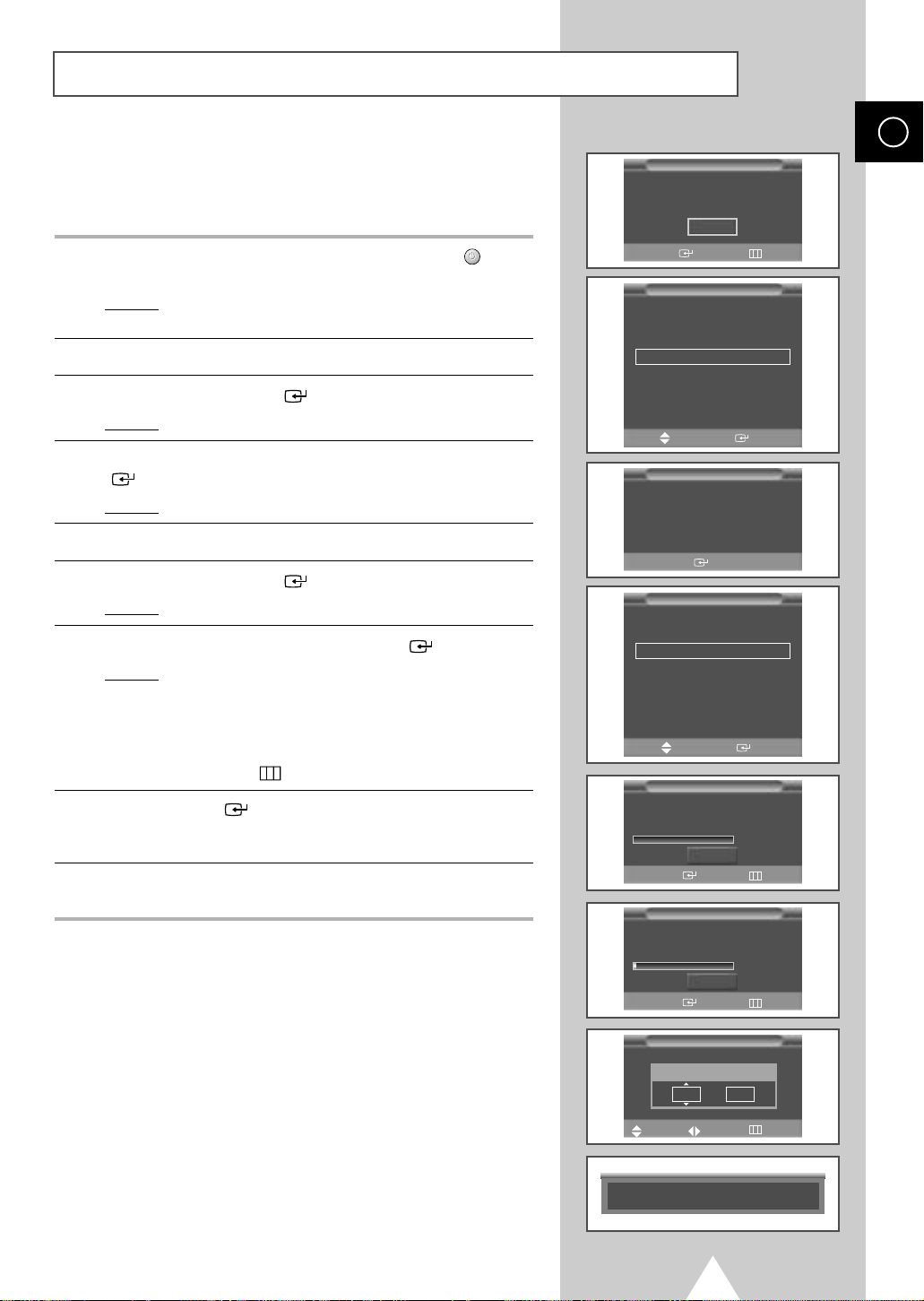
17
Plug & Play-funktion
SWE
När tv-skärmen slås på för första gången visas flera
grundinställningar automatiskt.
Följande inställningar finns:
1 Om TVn är i vänteläge trycker du på knappen POWER ()på
fjärrkontrollen.
Resultat
: Meddelandet Plug & Play visas. Det flimrar ett litet
tag och sedan visas menyn Menyspråk automatiskt.
2 Välj språk genom att trycka på knappen † eller ….
3 Tryck på knappen ENTER () för att bekräfta valet.
Resultat
: Meddelandet Antenningång visas.
4 Se till att antennen är ansluten till tv:n och tryck sedan på ENTER
( )-knappen.
Resultat
: Menyn Land visas.
5 Välj land genom att trycka på knappen † eller ….
6 Tryck på knappen ENTER () för att bekräfta valet.
Resultat
: Menyn Lagra automatiskt visas.
7 Starta sökningen genom att trycka på ENTER ( )-knappen.
Resultat
: Sökningen avslutas automatiskt. Kanalerna sorteras
och lagras i en ordning som återspeglar deras position i
frekvensområdet (med lägsta först och högsta sist).
När det har avslutats visas menyn Klocka Set.
➢ Om du vill avbryta sökningen innan den är klar trycker du på
knappen MENU ().
8 Tryck på ENTER () för att ställa klockan.
Välj timmar eller minuter genom att trycka på knappen œ eller √.
Ställ in timme eller minut genom att trycka på knappen † eller ….
9 När detta är klart visas meddelandet Ha en trevlig stund och
kanalen som har lagrats aktiveras.
Menyspråk
Flytta öppna
……
Mer
Spanien
Svenska
Schweiz
Turkiet
Storbritannien
Övriga
Östeuropa
……
Mer
усский
Español
Svenska
Türkçe
Srpski
Land
Antenningång
Plug & Play
Land
Tryck på ENTER för att starta Plug & Play
Start
Plug & Play
öppna Avsluta
Ha en trevlig stund
Lagring av kanal pågår.
Lagrar
57 MHz
1%
Lagra automatiskt
öppna Stop
Klocka
Ändra Flytta Stop
Tim Min
01 00
Stop
Flytta öppna
Tryck på enter för att påbörja lagring
av kanal
40 MHz
0%
Start
Lagra automatiskt
öppna Stop
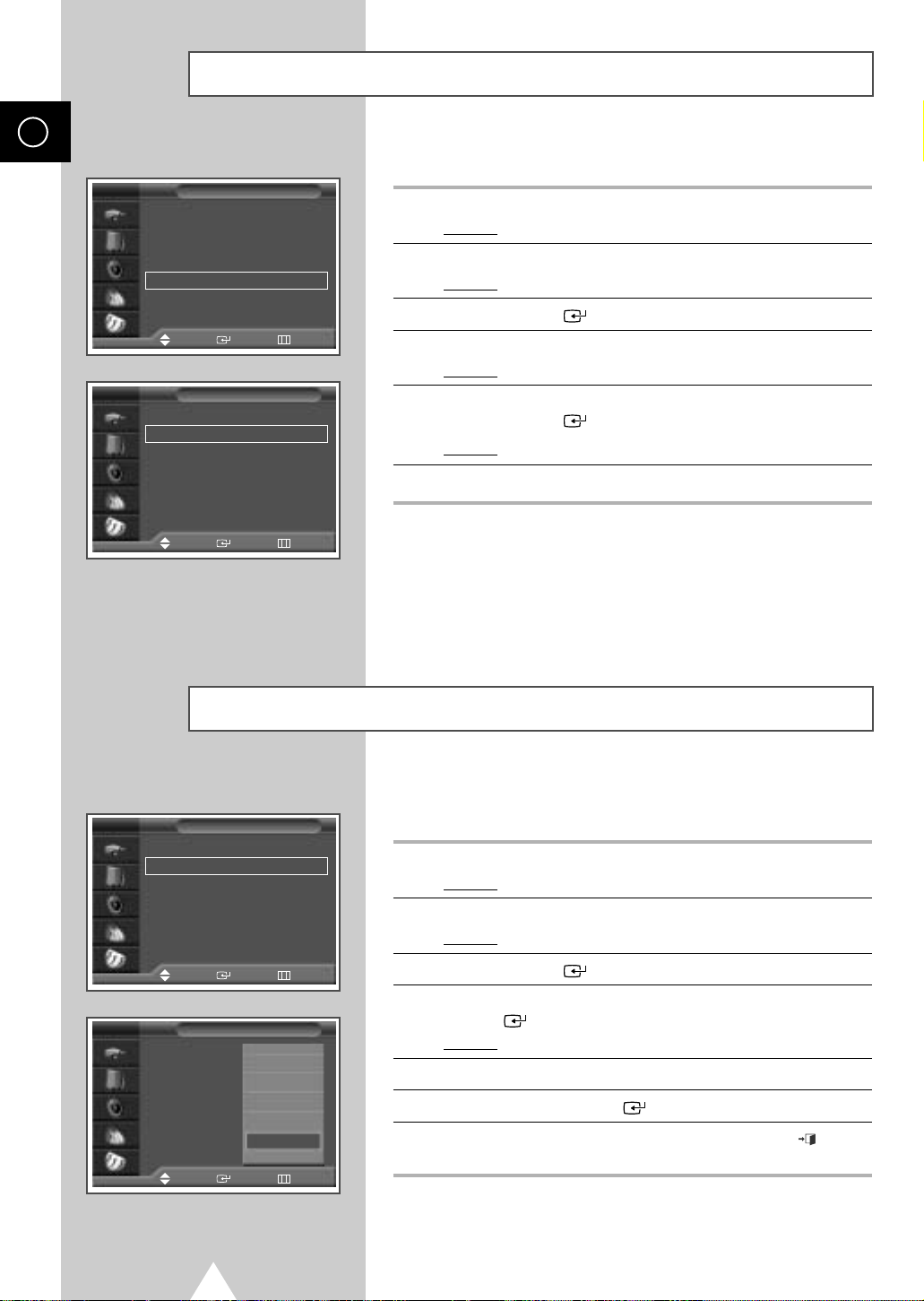
Om du vill återställa denna funktion ...
1 Tryck på menyknappen MENU.
Resultat
: Huvudmenyn visas.
2 Tryck på knappen † eller … för att välja Inställning.
Resultat
: Alternativen i gruppen Inställning visas.
3 Tryck på ENTER ( )-knappen.
4 Tryck på knappen † eller … för att välja Övrigt.
Resultat
: Alternativen i gruppen Övrigt visas.
5 Välj Plug & Play genom att trycka på knappen † eller ….
Tryck på ENTER ( )-knappen.
Resultat
: Meddelandet Plug & Play visas.
6 Ytterligare information om hur du ställer in finns på nästa sida.
När du använder tv:n första gången måste du välja vilket språk som
ska användas vid menyvisning och indikeringar.
1 Tryck på menyknappen MENU.
Resultat
: Huvudmenyn visas.
2 Tryck på knappen † eller … för att välja Inställning.
Resultat
: Alternativen i gruppen Inställning visas.
3 Tryck på ENTER ( )-knappen.
4 Tryck på knappen † eller … för att välja Menyspråk. Tryck på
ENTER ( )-knappen.
Resultat
: Tillgängliga språk visas.
5 Välj språk genom att trycka på knappen † eller ….
6 Tryck på knappen ENTER () för att bekräfta valet.
7 När du är nöjd med valet trycker du på knappen EXIT () för att
återgå till normal visning.
18
SWE
Plug & Play-funktion (fortsättning)
Välja språk
Tid
√√
Menyspråk : Svenska
√√
Ljudinställingar
√√
Brus reducer : På
√√
Övrigt
√√
Inställning
Flytta öppna Tillbaka
Melodi : Av
√√
Plug & Play
√√
Blå bakgrund : Av
√√
Övrigt
Flytta öppna Tillbaka
TV
TV
Tid
√√
Menyspråk : Svenska
√√
Ljudinställingar
√√
Brus reducer : På
√√
Övrigt
√√
Inställning
Flytta öppna Tillbaka
TV
Tid
√√
Menyspråk : Svenska
√√
Ljudinställingar
√√
Brus reducer : På
√√
Övrigt
√√
Inställning
Flytta öppna Tillbaka
TV
…
Português
Romana
усский
Español
Svenska
†

19
Lagra kanaler automatiskt
SWE
Land : Svenska
√√
Lagra automatiskt
√√
Lagra manuellt
√√
Redigering
√√
Fininst.
√√
Pr.översikt
√√
Kanal
Flytta öppna Tillbaka
TV
Land : Svenska
√√
Lagra automatiskt
√√
Lagra manuellt
√√
Redigering
√√
Fininst.
√√
Pr.översikt
√√
Kanal
Flytta öppna Tillbaka
TV
…
Norge
Polen
Spanien
Svenska
Schweiz
†
Land : Svenska
√√
Lagra automatiskt
√√
Lagra manuellt
√√
Redigering
√√
Fininst.
√√
Pr.översikt
√√
Kanal
Flytta öppna Tillbaka
TV
Lagring av kanal pågår.
Lagrar
57 MHz
1%
Stop
Lagra automatiskt
öppna Tillbaka
Du kan avsöka frekvensområdena som finns tillgängliga för dig
(tillgängligheten beror på vilket land du bor i). Automatiskt
tilldelade programnummer överensstämmer kanske inte med
faktiska eller önskade programnummer. Du kan dock sortera
nummer manuellt och ta bort de kanaler du inte vill titta på.
1 Tryck på menyknappen MENU.
Resultat
: Huvudmenyn visas.
2 Tryck på knappen † eller … för att välja Kanal.
Resultat
:
Alternativen i gruppen
Kanal
visas.
3 Tryck på ENTER ( )-knappen.
4 Tryck på knappen † eller … för att välja Land. Tryck på ENTER
( )-knappen.
Resultat
: Tillgängliga länder visas.
5 Välj land (eller område) genom att trycka på knappen † eller ….
➢ Om du har valt alternativet Övriga men inte vill avsöka
frekvensområdet PAL lagrar du kanalerna manuellt (se
sidan 21).
6 Tryck på knappen ENTER () för att bekräfta valet.
7 Välj Lagra automatiskt genom att trycka på knappen † eller ….
Tryck på ENTER ( )-knappen.
Resultat
: Menyn Lagra automatiskt visas.
8 Tryck på ENTER ( )-knappen för att starta sökningen.
Resultat
: Sökningen avslutas automatiskt. Kanalerna sorteras
och lagras i en ordning som återspeglar deras position i
frekvensområdet (med lägsta först och högsta sist).
Programmet som ursprungligen valdes visas då.
➢ Om du vill avsluta sökningen innan den är klar trycker du på
knappen MENU ().
9 När kanalerna har lagrats kan du:
◆ Sortera dem i den ordning som krävs (se sidan 23)
◆ Ta bort en kanal (se sidan 22)
◆ Fininställa kanalmottagningen vid behov (se sidan 31)
◆ Namnge kanalerna som lagrats (se sidan 24)
◆ Aktivera/inaktivera funktionen för digital brusreducering
(se sidan 36)

20
SWE
Lagra kanaler manuellt
Du kan lagra upp till 100 tv-kanaler, inklusive de kanaler du tar
emot från kabelnätet.
När du lagrar kanaler manuellt kan du välja:
◆ Om du vill lagra alla kanaler som hittas
◆ Programnumret som du vill tilldela varje lagrad kanal
1 Tryck på menyknappen MENU.
Resultat
: Huvudmenyn visas.
2 Tryck på knappen † eller … för att välja Kanal.
Resultat
:
Alternativen i gruppen
Kanal
visas.
3 Tryck på ENTER ( )-knappen.
4 Välj Lagra manuellt genom att trycka på knappen † eller ….
Tryck på ENTER ( )-knappen.
Resultat
: Menyn Lagra manuellt visas.
5 Om det behövs väljer du nödvändig sändningsstandard. Tryck på
knappen œ eller √ för att välja Färgsystem och tryck sedan på
knappen † eller …. Färgstandarderna visas i följande ordning.
(modellberoende).
Auto
-
PAL- SECAM
or
Auto
- NT3.58 - NT4.43 - PAL60
6 Välj Ljudsystem genom att trycka på knappen œ eller √ och tryck
på knappen † eller …. Ljudstandarderna visas i följande ordning
(modellberoende).
BG
- DK- I-
L
Land : Svenska
√√
Lagra automatiskt
√√
Lagra manuellt
√√
Redigering
√√
Fininst.
√√
Pr.översikt
√√
Kanal
Flytta öppna Tillbaka
TV
Lagra manuellt
√√
Flytta Ändra Tillbaka
Prog. Färgsystem Ljudsystem
9 Auto BG
Kanal Sök Lagra
C
--
245MHz ?
Lagra manuellt
œœ √√
Flytta Ändra Tillbaka
Prog. Färgsystem Ljudsystem
9 Auto BG
Kanal Sök Lagra
C
--
245MHz ?
Lagra manuellt
œœ √√
Flytta Ändra Tillbaka
Prog. Färgsystem Ljudsystem
9 Auto BG
Kanal Sök Lagra
C00 245MHz ?

21
SWE
Lagra kanaler manuellt (fortsättning)
7 Om du vet numret på kanalen som ska lagras gör du på följande
sätt.
◆
Tryck på knappen œ eller √ för att välja Kanal.
◆
Tryck på knappen † eller … för att välja C (markkanal) eller S
(kabelkanal).
◆
Tryck på √-knappen.
◆
Tryck på sifferknapparna (0~9) för att välja önskat nummer.
➣
Om inget ljud hörs eller om ett onormalt ljud hörs väljer du
önskad ljudstandard igen.
8 Om du inte känner till kanalnumren väljer du Sök genom att trycka
på knappen œ eller √. Starta sökningen genom att trycka på
knappen † eller ….
Result
: Kanalväljaren avsöker frekvensområdet tills den första
kanalen eller kanalen du valt tas emot på skärmen.
9 Om du vill tilldela en kanal ett programnummer ska du välja Prog.
genom att trycka på knappen œ eller √. Tryck på knappen † eller
… tills du hittar rätt nummer.
10 Om du vill lagra kanal och tilldelat programnummer väljer du
Lagra genom att trycka på knappen œ eller √. Tryck på ENTER
( )-knappen.
11 Upprepa steg 7 till 10 för varje kanal som ska lagras.
☛
Kanalläge
◆ C (Verkligt kanalläge):
Du kan välja en kanal genom att ange
det tilldelade numret för varje tv-sändare i detta läge.
◆ S (Kabelkanalläge):
Du kan välja en kanal genom att ange
det tilldelade numret för varje kabelkanal i detta läge.
Lagra manuellt
œœ √√
Flytta Ändra Tillbaka
Prog. Färgsystem Ljudsystem
9 Auto BG
Kanal Sök Lagra
C
--
245MHz ?
Lagra manuellt
œœ √√
Flytta Ändra Tillbaka
Prog. Färgsystem Ljudsystem
9 Auto BG
Kanal Sök Lagra
C 04 245MHz ?
Lagra manuellt
œœ √√
Flytta Ändra Tillbaka
Prog. Färgsystem Ljudsystem
9 Auto BG
Kanal Sök Lagra
C04 245MHz ?
Lagra manuellt
œœ √√
Flytta
öppna
Tillbaka
Prog. Färgsystem Ljudsystem
9 Auto BG
Kanal Sök Lagra
C15 245MHz OK

22
SWE
Hoppa över oönskade kanaler
◆ Hoppa över oönskade kanaler
Du kan utelämna kanaler när du avsöker kanaler.
När du går igenom de lagrade kanalerna visas inte de kanaler
som du har hoppat över. Alla kanaler som du inte har hoppat
över visas när du går igenom dem.
1 Tryck på menyknappen MENU.
Resultat
: Huvudmenyn visas.
2 Tryck på knappen † eller … för att välja Kanal.
Resultat
:
Alternativen i gruppen
Kanal
visas.
3 Tryck på ENTER ( )-knappen.
4 Tryck på knappen † eller … för att välja Redigering. Tryck på
ENTER ( )-knappen.
Result
: Menyn Redigering visas.
5 Välj Add/Ta bort genom att trycka på knappen † eller ….
Tryck på ENTER ( )-knappen.
Result
: Menyn Add/Ta bort visas med den aktuella kanalen
automatiskt markerad.
6 Välj kanalen som ska tas bort genom att trycka på knappen †
eller ….
7 Tryck på ENTER ( )-knappen.
8 För att ta bort eller lägga till kanalen, välj Adderad eller
Borttagen genom att trycka på knappen † eller …. Bekräfta
genom att trycka på ENTER ( )-knappen.
Land : Svenska
√√
Lagra automatiskt
√√
Lagra manuellt
√√
Redigering
√√
Fininst.
√√
Pr.översikt
√√
Kanal
Flytta öppna Tillbaka
TV
Add/Ta bort
√√
Sortera
√√
Pr.namn
√√
LNA : Av
√√
Barnlås
√√
Redigering
Flytta öppna Tillbaka
TV
Add/Ta bort
TV
1
-----
✽
Adderad
2
-----
✽
Borttagen
3
-----
✽
Borttagen
4
-----
✽
Borttagen
5
-----
✽
Borttagen
Prog.
Flytta öppna Tillbaka
Add/Ta bort
TV
Prog.
Ändra öppna Tillbaka
1
-----
✽
Adderad
2
-----
✽
Borttagen
3
-----
✽
Borttagen
4
-----
✽
Borttagen
5
-----
✽
Borttagen

23
SWE
Sortera de lagrade kanalerna
Med den här funktionen kan du ändra programnumren på lagrade
kanaler. Denna funktion kan vara nödvändig när du använt ATM.
Du kan ta bort kanalerna du inte vill behålla.
1 Tryck på menyknappen MENU.
Resultat
: Huvudmenyn visas.
2 Tryck på knappen † eller … för att välja Kanal.
Resultat
:
Alternativen i gruppen
Kanal
visas.
3 Tryck på ENTER ( )-knappen.
4 Tryck på knappen † eller … för att välja Redigering. Tryck på
ENTER ( )-knappen.
Result
: Menyn Redigering visas.
5 Tryck på knappen † eller … för att välja Sortera. Tryck på
ENTER ( )-knappen.
Result
: Menyn Sortera visas.
6 Välj kanalen som du vill flytta genom att trycka på knappen † eller
…. Tryck på ENTER ( )-knappen.
7 Välj programnumret dit vilken kanalen ska flyttas genom att trycka
på knappen † eller …. Tryck på ENTER ( )-knappen.
Result
: Kanalen flyttas till sin nya position och på liknande sätt
flyttas även alla de andra kanalerna.
8 Upprepa steg 6 till 7 tills du har flyttat alla kanalerna till önskade
programnummer.
Sortera
TV
2
-----
✽
3
-----
✽
4
-----
✽
5
-----
✽
6
-----
✽
Prog.
Sortera
TV
Prog.
Land : Svenska
√√
Lagra automatiskt
√√
Lagra manuellt
√√
Redigering
√√
Fininst.
√√
Pr.översikt
√√
Kanal
Flytta öppna Tillbaka
TV
Add/Ta bort
√√
Sortera
√√
Pr.namn
√√
LNA : Av
√√
Barnlås
√√
Redigering
Flytta öppna Tillbaka
Flytta öppna Tillbaka
Flytta öppna Tillbaka
TV
2
-----
✽
-----
✽
3
-----
✽
4
-----
✽
5
-----
✽
6
-----
✽

Kanalerna namnges automatiskt när kanalinformation sänds.
Dessa namn kan du ändra till nya namn.
1 Tryck på menyknappen MENU.
Resultat
: Huvudmenyn visas.
2 Tryck på knappen † eller … för att välja Kanal.
Resultat
:
Alternativen i gruppen
Kanal
visas.
3 Tryck på ENTER ( )-knappen.
4 Tryck på knappen † eller … för att välja Redigering. Tryck på
ENTER ( )-knappen.
Result
: Menyn Redigering visas.
5 Välj Pr.namn genom att trycka på knappen † eller …. Tryck på
ENTER ( )-knappen.
Result
: Menyn Pr.namn visas med den aktuella kanalen
automatiskt markerad.
6 Välj vid behov den kanal som ska få nytt namn genom att trycka
på knappen † eller …. Tryck på ENTER ( )-knappen.
Result
: Pilar visas bredvid namnrutan.
7 Tryck på knappen † eller … för att välja en bokstav (A - Z), en
siffra (0 - 9) eller en symbol (
-
, mellanslag). Gå till föregående
eller nästa bokstav genom att trycka på knappen œ eller √.
8 När du har skrivit in namnet trycker du på knappen ENTER ()
för att bekräfta namnet.
24
SWE
Namnge kanaler
Pr.namn
TV
2
-----
✽
3
-----
✽
4
-----
✽
5
-----
✽
6
-----
✽
Prog. Pr.namn
Pr.namn
TV
2
-----
✽
3
-----
✽
4
-----
✽
5
-----
✽
6
-----
✽
Prog. Pr.namn
Land : Svenska
√√
Lagra automatiskt
√√
Lagra manuellt
√√
Redigering
√√
Fininst.
√√
Pr.översikt
√√
Kanal
Flytta öppna Tillbaka
TV
Add/Ta bort
√√
Sortera
√√
Pr.namn
√√
LNA : Av
√√
Barnlås
√√
Redigering
Flytta öppna Tillbaka
Flytta öppna Tillbaka
Ändra öppna Tillbaka
TV

25
SWE
◆ Aktivera barnspärren
Med denna funktion kan du låsa de kanaler du vill så att det inte
går att se dem. På det viset kan du undvika att någon obehörig
tittar på olämpliga program.
1 Tryck på menyknappen MENU.
Resultat
: Huvudmenyn visas.
2 Tryck på knappen † eller … för att välja Kanal.
Resultat
:
Alternativen i gruppen
Kanal
visas.
3 Tryck på ENTER ( )-knappen.
4 Tryck på knappen † eller … för att välja Redigering. Tryck på
ENTER ( )-knappen.
Result
: Menyn Redigering visas.
5 Välj Barnlås genom att trycka på knappen † eller …. Tryck på
ENTER ( )-knappen.
Result
: Menyn Barnlås visas med den aktuella kanalen
automatiskt markerad. Den blå bakgrunden visas när
Barnlås är aktiverat
6 Välj kanalen som ska låsas genom att trycka på knappen † eller
….
7 Tryck på ENTER ( )-knappen. Välj Låst genom att trycka på
knappen † eller … för att låsa kanalen (välj Olåst för att låsa upp
låst). Bekräfta genom att trycka på ENTER ( )-knappen.
Aktivera barnspärren
Land : Svenska
√√
Lagra automatiskt
√√
Lagra manuellt
√√
Redigering
√√
Fininst.
√√
Pr.översikt
√√
Kanal
Flytta öppna Tillbaka
TV
Add/Ta bort
√√
Sortera
√√
Pr.namn
√√
LNA : Av
√√
Barnlås
√√
Redigering
Flytta öppna Tillbaka
TV
Barnlås
TV
2
-----
✽
Upplåst
3
-----
✽
Upplåst
4
-----
✽
Upplåst
5
-----
✽
Upplåst
6
-----
✽
Upplåst
Prog.
Barnlås
TV
Prog.
Flytta öppna Tillbaka
Ändra öppna Tillbaka
2
-----
✽
Upplåst
3
-----
✽
Upplåst
4
-----
✽
Låst
5
-----
✽
Upplåst
6
-----
✽
Upplåst

26
SWE
Visa information
Du kan välja den bildtyp som bäst motsvarar dina krav på tvtittandet.
1 Tryck på menyknappen MENU.
Result
: Huvudmenyn visas.
2 Tryck på knappen † eller … för att välja Bild.
Result
:
Alternativen i gruppen
Bild
visas.
3 Tryck på ENTER ( )-knappen.
Result
: Alternativet Läge väljs.
4 Tryck på ENTER ( )-knappen igen.
Result
:
Tillgängliga alternativ visas.
5 Välj önskat alternativ genom att trycka på knappen † eller ….
Result
: Följande lägen är tillgängliga beroende på
ingångskällan.
◆ Skarp - Standard - Film - Favorit
◆ Hög - Mellan - Låg - Favorit
(DVI-läge)
.
6 Bekräfta genom att trycka på ENTER ( )-knappen.
➣
Du kan också ställa in dessa alternativ genom att trycka
på knappen P.MODE (: Picture Mode).
Ändra bildstandard
Du kan visa kanalinformation och inställningsstatus genom att
trycka på “INFO
()
”-knappen på fjärrkontrollen.
P 1 ✽
Bild : Skarp
Ljud : Musik
00 : 00
Mono
Läge : Skarp
√√
Favorit
√√
Färgton : Normal
√√
Färgkontroll
√√
Filmläge : Av
√√
Storlek : 16 : 9
√√
DNIe : På
√√
BIB
√√
Bild
Flytta öppna Tillbaka
TV
Läge : Skarp
Favorit
Färgton : Normal
Färgkontroll
Filmläge : Av
Storlek : 16 : 9
DNIe : På
BIB
Bild
Flytta öppna Tillbaka
TV
Skarp
Standard
Film
Favorit

27
SWE
Denna tv-apparat har ett antal inställningsalternativ för att ange
bildkvaliteten:
1 Tryck på menyknappen MENU.
Result
: Huvudmenyn visas.
2 Tryck på knappen † eller … för att välja Bild.
Result
:
Alternativen i gruppen
Bild
visas.
3 Tryck på ENTER ( )-knappen.
4 Välj önskat alternativ (Favorit, Färgton) genom att trycka på
knappen † eller ….
5 Tryck på knappen † eller … för att välja Favorit. Tryck på
ENTER ( )-knappen.
Result
:
Menyn
Favorit
visas.
6 Ändra inställningen genom att trycka på ENTER ( )-knappen.
Alternativen visas i följande ordning.
◆ Favorit : Kontrast, Ljus, Skärpa, Färg, Färgton
(endast NTSC).
➣
Favorit-alternativ finns tillgängliga i DVI-läget: Kontrast,
Ljus, Skärpa.
➣
Det horisontala fältet visas. Flytta markören i det horisontala
fältet till vänster eller höger genom att trycka på knappen œ
eller √.
➣
När Picture Bildläget är inställt på Favorit, kan
inställningsvärdena för detta alternativ variera beroende på
ingångskällan.
(t.ex. RF, video, komponent eller DVI).
➣
Om du ändrar de här inställningarna ändras bildstandarden
automatiskt till Favorit.
◆ Färgton : Sval 2, Sval 1, Normal, Varm 1, Varm 2
7 När du är nöjd med inställningarna trycker du flera gånger på EXIT
( )-knappen för att återgå till normal visning.
➣
Om du ändrar de här inställningarna ändras
bildstandarden automatiskt till Favorit.
Ändra bildinställningarna
Favorit
TV
Kontrast 70
Ljus 50
Skärpa 70
Färg 50
Färgton G50 R50
Kontrast 70
Läge : Skarp
√√
Favorit
√√
Färgton : Normal
√√
Färgkontroll
√√
Filmläge : Av
√√
Storlek : 16 : 9
√√
DNIe : På
√√
BIB
√√
Bild
Flytta öppna Tillbaka
TV
Flytta öppna Tillbaka
Läge : Skarp
Favorit
Färgton : Normal
Färgkontroll
Filmläge : Av
Storlek : 16 : 9
DNIe : På
BIB
Bild
Flytta öppna Tillbaka
TV
Sval 2
Sval 1
Normal
Varm 1
Varm 2

28
SWE
1 Press the MENU button.
Result
: The main menu is displayed.
2 Press the † or … button to select Picture.
Result
:
The options available in the
Picture
group are
displayed.
3 Press the ENTER () button.
4 Press the † or … button to select Custom. Press the ENTER
() button.
Result
: The Custom menu is displayed.
5 Press the † or … button to select the option (Contrast,
Brightness, Sharpness) to be adjusted. Press the ENTER ()
button.
Result
: The horizontal bar is displayed. Move the horizontal
bar’s cursor left or right by pressing the œ or √ button.
6 Tryck på knappen MENU för att bekräfta valet.
Ändra bildinställningarna (DVI-läge)
➢
Återställ till DVI-läget med knappen TV/VIDEO (eller knappen
SOURCE på plasmabildskärmens framsida)
Favorit
TV
Kontrast 70
Ljus 50
Skärpa 70
Färg 50
Färgton G50 R50
Läge : Mellan
√√
Favorit
√√
Färgton :
Favorit
√√
Filmläge : Av
√√
Storlek : 16 : 9
√√
DNIe : På
√√
BIB
√√
Bild
Flytta öppna Tillbaka
TV
Flytta öppna Tillbaka

29
SWE
Finjustering
Om signalen är svag kan du finjustera en kanal manuellt.
1 Tryck på menyknappen MENU.
Result
: Huvudmenyn visas.
2 Tryck på knappen † eller … för att välja Kanal.
Result
:
Alternativen i gruppen
Kanal
visas.
3 Tryck på ENTER ( )-knappen.
4 Välj Fininst. genom att trycka på knappen † eller ….
Tryck på ENTER ( )-knappen.
Result
: Det horisontala fältet visas. Flytta markören i det
horisontala fältet till vänster eller höger genom att
trycka på knappen œ eller √.
5 Tryck på knappen œ eller √ tills både bild och ljud är klara och
tydliga.
➣
Om du inte kan fininställa en kanal kontrollerar du att
inställningarna för Färgsystem och Ljudsystem är
korrekta.
➣
När du lagrar en fininställning ändras kanalens färg OSD
(On Screen Display) från Vit till Röd.
➣
Om du vill återställa fininställningen till “0” trycker du på
knappen
†
för att välja “Återställ”. Tryck sedan på ENTER.
P 1
0
Fininst.
Återställ
Tillbaka
Flytta
œœ √√
Ändra Lagra
Land : Svenska
√√
Lagra automatiskt
√√
Lagra manuellt
√√
Redigering
√√
Fininst.
√√
Pr.översikt
√√
Kanal
Flytta öppna Tillbaka
TV
P 1
3
Fininst.
Återställ
Tillbaka
Flytta
œœ √√
Ändra Lagra
Fininst.
P 1 är fininställd
3
Återställ
Tillbaka
Flytta
œœ √√
Ändra Lagra
P1 C11

30
SWE
Visa kanalavsökningsbild
1 Tryck på menyknappen MENU.
Result
: Huvudmenyn visas.
2 Tryck på knappen † eller … för att välja Kanal.
Result
:
Alternativen i gruppen
Kanal
visas.
3 Tryck på ENTER ( )-knappen.
4 Tryck på knappen † eller … för att välja Pr.översikt.
Tryck på ENTER ( )-knappen.
Result
: Alla kanaler som lagrats i minnet visas i ordningsföljd.
P 1 ✽
Pr.översikt
Tillbaka
Du kan frysa bilden när du tittar på ett tv-programme genom att
trycka på knappen “STILL”. För att återgå till normal visning
trycker du på den igen.
➣
I BIB-läget fryses huvudbilden och den underordnade
bilden samtidigt.
➣
Den här funktionen avaktiveras automatiskt efter 5
minuter.
Frysa den aktuella bilden
Land : Svenska
√√
Lagra automatiskt
√√
Lagra manuellt
√√
Redigering
√√
Fininst.
√√
Pr.översikt
√√
Kanal
Flytta öppna Tillbaka
TV

31
SWE
Välja bildstorlek
Du kan välja det bildformat som stämmer bäst överens med dina
krav.
1 Tryck på menyknappen MENU.
Result
: Huvudmenyn visas.
2 Tryck på knappen † eller … för att välja Bild.
Result
:
Alternativen i gruppen
Bild
visas.
3 Tryck på ENTER ( )-knappen.
4 Välj Storlek genom att trycka på knappen † eller ….
Tryck på ENTER ( )-knappen.
5 Tryck på knappen † eller … för att ändra inställningen.
◆ Auto wide : Förstorar och drar upp bilden från sidförhållande
4:3 till 16:9.
◆ 16:9 : Ställer in bilden i läge 16:9 wide.
◆ Panorama : Använd det här läget när du vill att bilden ska
visas i det vidare panoramaformatet.
◆ Zoom : Förstora bilden lodrätt på bildskärmen.
◆ 14:9 : Förstora bilden mer än 4:3.
◆ 4:3 : Ställer in bilden i läge 4:3 normal.
6 Bekräfta genom att trycka på ENTER ( )-knappen.
➣
◆ Du kan välja de här alternativen genom att trycka på
knappen P.SIZE på fjärrkontrollen.
◆ Bildstorleken kan inte ändras i BIB-läge (Bild-i-bild).
◆ Alternativen för P.SIZE kan variera beroende på
storleken på källan för indata.
Positionering och inställning av storlek med hjälp av
zoomfunktionen
➣
◆ Ändra storlek på skärmen genom att använda Zoom
Detta aktiverar positioneringen och
storleksinställningen av riktning upp/ner med hjälp av
knappen
†
eller…och även skärmstorleken.
◆ Flytta skärmen upp/ner med knappen †eller…efter
att du har valt genom att trycka på knappen
†
eller….
◆ Flytta skärmen vertikalt med knappen
†
eller…efter
att du har valt genom att trycka på knappen
†
eller….
◆ Skärmförstoring fungerar endast i ingångslägen
TV/Video/SVideo/Komponent.
◆ DVI-lägen hindrar skärmförstoringsfunktionen.
Storlek
Flytta öppna Tillbaka
TV
Läge : Skarp
√√
Favorit
√√
Färgton : Normal
√√
Färgkontroll
√√
Filmläge : Av
√√
Storlek : 16 : 9
√√
DNIe : På
√√
BIB
√√
Auto wide
16:9
Panorama
Zoom
14:9
4:3
Bild
Flytta öppna Tillbaka
TV
DVI-läge
Storlek
Flytta öppna Tillbaka
TV
Auto wide
16:9
Panorama
Zoom
14:9
4:3

32
SWE
Denna funktion ger dig mer detaljerade bilder med 3D
brusreducering, förbättring av detaljer, kontrast och vithet. Ny
algoritm för bildkompensation ger dig en skarpare, klarare och mer
detaljerad bild.
1 Tryck på menyknappen MENU.
Result
: Huvudmenyn visas.
2 Tryck på knappen † eller … för att välja Bild.
Result
:
Alternativen i gruppen
Bild
visas.
3 Tryck på ENTER ( )-knappen.
4 Välj DNIe genom att trycka på knappen † eller ….
Tryck på ENTER ( )-knappen.
5 Tryck på knappen † eller … för att ändra inställningen.
◆ På: Aktiverar DNIe-läget.
◆ Av: Avaktiverar DNIe-läget.
◆ Demobild (Tillval): Skärmen innan DNIe aktiveras visas till
höger och skärmen efter det att DNIe
aktiverats visas till vänster.
DNIeTM(Digital Natural Image engine)
Läge : Skarp
√√
Favorit
√√
Färgton : Normal
√√
Färgkontroll
√√
Filmläge : Av
√√
Storlek : 16 : 9
√√
DNIe : På
√√
BIB
√√
Bild
Flytta öppna Tillbaka
TV
Läge : Skarp
Favorit
Färgton : Normal
Färgkontroll
Filmläge : Av
Storlek : 16 : 9
DNIe : På
BIB
Bild
Flytta öppna Tillbaka
TV
På
Av
Demobild
Det gar att kanna av och behandla filmsignaler fran vissa kallor och
justera bilden for optimal kvalitet.
1 Tryck på MENU-knappen.
Resultat
: Huvudmenyn visas.
2 Tryck på knappen † eller … för att välja Bild.
Resultat
: Alternativen i gruppen Bild visas.
3 Tryck på ENTER ( )-knappen.
4 Tryck på knappen † eller … och välj Filmläge.
Tryck på ENTER ( )-knappen.
5 Tryck på knappen † eller … för att ändra inställningen
(Av eller På).
◆ På : Avkänner och bearbetar automatiskt filmsignaler från
alla källor och justerar bilden för optimal kvalitet.
◆ Av : Avaktiverar Filmläge.
➢
◆
Ej tillgängligt i lägen Component (480p, 576p, 720p, 1080i)
och DVI.
◆
Om Filmläget stängs av för filmkällor eller sätts på för
Icke-filmkällor kan bildkvaliteten påverkas.
Välja filmläge
Läge : Skarp
√√
Favorit
√√
Färgton : Normal
√√
Färgkontroll
√√
Filmläge : Av
√√
Storlek : 16 : 9
√√
DNIe : På
√√
BIB
√√
Bild
Flytta öppna Tillbaka
TV
Läge : Skarp
Favorit
Färgton : Normal
Färgkontroll
Filmläge : Av
Storlek : 16 : 9
DNIe : På
BIB
Bild
Flytta öppna Tillbaka
TV
Av
På

33
SWE
En blå bakgrund ersätter automatiskt en bild med störningar om inte någon
signal tas emot eller om signalen är mycket svag. Om du vill visa bilden med
störningar måste du stänga av läget “Blå bakgrund”.
1 Tryck på menyknappen MENU.
Resultat
: Huvudmenyn visas.
2 Tryck på knappen † eller … för att välja Inställning.
Resultat
: Alternativen i gruppen Inställning visas.
3 Tryck på ENTER ( )-knappen.
4 Tryck på knappen † eller … för att välja Övrigt. Tryck på ENTER
( )-knappen.
Result
: Alternativen i gruppen Övrigt visas.
5
Tryck på knappen † eller … för att välja Blå bakgrund.
Tryck på ENTER ( )-knappen.
6 Tryck på knappen † eller … för att ändra inställningen. (På eller Av)
➣
◆ Blå bakgrund visas när det inte hörs någon signal från den
externa enheten i det externa läget, oavsett inställningarna för
blå bakgrund.
Ställa in Blå skärm
Tid
√√
Menyspråk : Svenska
√√
Ljudinställingar
√√
Brus reducer : På
√√
Övrigt
√√
Inställning
Flytta öppna Tillbaka
Melodi : Av
√√
Plug & Play
√√
Blå bakgrund : Av
√√
Övrigt
Flytta öppna Tillbaka
TV
Det hörs en melodi när TV:n sätts på eller stängs av.
1 Tryck på MENU-knappen.
Resultat
: Huvudmenyn visas.
2 Tryck på knappen † eller … för att välja Inställning.
Resultat
: Alternativen i gruppen Inställning visas.
3 Tryck på ENTER ( )-knappen.
4 Tryck på knappen † eller … för att välja Övrigt. Tryck på ENTER
( )-knappen.
Result
: Alternativen i gruppen Övrigt visas.
5
Välj Melodi genom att trycka på knappen † eller ….
Tryck på ENTER ( )-knappen.
6 Tryck på knappen
† eller …
för att ändra inställningen.
(På eller Av).
Ställa in melodiljud
TV
Melodi : Av
√√
Plug & Play
√√
Blå bakgrund : Av
√√
Övrigt
Flytta öppna Tillbaka
TV
Melodi : Av
Plug & Play
Blå bakgrund : Av
Övrigt
Flytta öppna Tillbaka
TV
Av
På
Melodi : Av
Plug & Play
Blå bakgrund : Av
Övrigt
Flytta öppna Tillbaka
TV
Av
På

34
SWE
Du kan visa en underbild inom huvudbilden av tv-programmet eller
externa A/V-enheter.
1 Tryck på menyknappen MENU.
Result
: Huvudmenyn visas.
2 Tryck på knappen † eller … för att välja Bild.
Result
:
Alternativen i gruppen
Bild
visas.
3 Tryck på ENTER ( )-knappen.
4 Tryck på knappen † eller … för att välja BIB.
Tryck på ENTER ( )-knappen.
Result
: Alternativen i gruppen BIB visas.
5
Tryck på knappen
ENTER ()
och ställ in BIB genom att trycka
antingen på knappen
† eller …
. Tryck på knappen
ENTER ()
.
6
Tryck på knappen
† eller …
för att välja Källa och tryck sedan på
knappen
ENTER (). Välj en källa för den underordnade bilden
genom att trycka på ENTER ( )-knappen.
Result
: Källorna visas i följande ordning
TV - Ext.1 - Ext.2 - AV - S-Video Komponent - DVI
7
Tryck på knappen † eller … för att välja Skifta.
Tryck på ENTER ( )-knappen.
Result: Den större och den mindre bilden byter plats med
varandra.
8 Tryck på knappen † eller … för att välja Storlek. Välj storlek för
den underordnade bilden genom att trycka på ENTER ()knappen.
Result: Storlekarna visas i följande ordning
(Stor) -(Liten) -(Dubbel1) -(Dubbel2)
➣
Välj sedan storlek för den underordnade bilden
genom att trycka på knappen † eller ….
Tryck på knappen ENTER ().
Tabell över BIB-inställningar
Visa bild-i-bild (BIB)
BIB
BIB : På
Källa : TV
Skifta
Storlek
:
Position
:
Prog. : P8
TV
Av
På
Läge : Skarp
√√
Favorit
√√
Färgton : Normal
√√
Färgkontroll
√√
Filmläge : Av
√√
Storlek : 16 : 9
√√
DNIe : På
√√
BIB
√√
Bild
Flytta öppna Tillbaka
Flytta öppna Tillbaka
TV
BIB
BIB : På
Källista : TV
Skifta
Storlek
:
Position
:
Prog. : P08
TV
Flytta öppna Tillbaka
TV
Ext.1
Ext.2
AV
S-Video
Komponent
†
BIB
BIB : På
√√
Källa : TV
√√
Skifta
√√
Storlek
:
√√
Position
:
√√
Prog. : P8
√√
TV
Flytta öppna Tillbaka
BIB
BIB : På
Källa : TV
Skifta
Storlek
:
Position
:
Prog. : P08
TV
Flytta öppna Tillbaka
X – Den här kombinationen för BIB är inte tillgänglig.
O – Den här kombinationen för BIB är tillgänglig.
TV Video S-VHS Comp576i Comp480p~ DVI
TV XX X X O O
Video XX X X O O
S-VHS XX X X O O
Comp576i XX X X X X
Comp480p~ OO O X X X
DVI OO O X X X

35
SWE
9 Tryck på knappen † eller … för att välja Position.
Tryck på ENTER ( )-knappen.
Result
: De tillgängliga platserna visas.
---
➣
Välj sedan en placering för den underordnade bilden genom
att trycka på knappen † eller …. Tryck på knappen ENTER
().
10 Tryck på knappen † eller … för att välja Prog..
Du kan välja vilken kanal du vill titta på i den underordnade bilden
genom att trycka på ENTER ( )-knappen.
➣
Om underbilden saknar signal och huvudbildens utgång är
via komponent- eller DVI-signal, kommer underbilden att
visas i blått. Om huvudbildens utgång är en videosignal
kommer underbilden att vara svart.
Viewing the Picture In Picture (PIP) (continued)
BIB
BIB : På
Källa : TV
Skifta
Storlek
:
Position
:
Prog. : P08
TV
Flytta öppna Tillbaka
BIB
BIB : På
Källa : TV
Skifta
Storlek
:
Position
:
Prog. : P08
TV
Flytta öppna Tillbaka
P 1

36
SWE
Använda funktionen Digital NR (Digital Noise Reduction)
Om signalen som tv:n tar emot är svag kan du aktivera denna
funktion för att reducera störningar och spökbilder som kan
uppträda på skärmen.
1 Tryck på menyknappen MENU.
Resultat
: Huvudmenyn visas.
2 Tryck på knappen † eller … för att välja Inställning.
Resultat
: Alternativen i gruppen Inställning visas.
3 Tryck på ENTER ( )-knappen.
4 Välj Brus reducer genom att trycka på knappen † eller ….
Tryck på ENTER ( )-knappen.
5 Välj På eller Av genom att trycka på knappen † eller ….
Bekräfta genom att trycka på ENTER ( )-knappen.
Tid
√√
Menyspråk : Svenska
√√
Ljudinställingar
√√
Brus reducer : På
√√
Övrigt
√√
Inställning
Flytta öppna Tillbaka
TV
Tid
Menyspråk : Svenska
Ljudinställingar
Brus reducer : På
Övrigt
Inställning
Flytta öppna Tillbaka
TV
Av
På
Land : Svenska
√√
Lagra automatiskt
√√
Lagra manuellt
√√
Redigering
√√
Fininst.
√√
Pr.översikt
√√
Kanal
Flytta öppna Tillbaka
TV
Add/Ta bort
√√
Sortera
√√
Pr.namn
√√
LNA : Av
√√
Barnlås
√√
Redigering
Flytta öppna Tillbaka
TV
Add/Ta bort
Sortera
Pr.namn
LNA : Av
Barnlås
Redigering
Flytta öppna Tillbaka
TV
Den här funktionen är väldigt användbar om tv:ns signal är svag.
LNA förstärker tv-signalen i området för den svaga signalen, men
inte störningen.
1 Tryck på menyknappen MENU.
Resultat
: Huvudmenyn visas.
2 Tryck på knappen † eller … för att välja Kanal.
Resultat
:
Alternativen i gruppen
Kanal
visas.
3 Tryck på ENTER ( )-knappen.
4 Tryck på knappen † eller … för att välja Redigering. Tryck på
ENTER ( )-knappen.
Result
: Menyn Redigering visas.
5 Tryck på knappen † eller … för att välja LNA. Tryck på ENTER
( )-knappen.
Result
: Tillgängliga alternativ visas.
6 Välj På eller Av genom att trycka på knappen † eller ….
Bekräfta genom att trycka på ENTER ( )-knappen.
➢
◆
Om bilden har störningar med LNA inställt på På, välj Av
istället.
◆
LNA måste ställas in för varje kanal.
Använda LNA-funktionen (Low Noise Amplifier)
Av
På

37
SWE
Ändra ljudstandard
Du kan välja vilken speciell ljudeffekt som ska användas när du ser
på ett visst tv-program.
1 Tryck på menyknappen MENU.
Result
: Huvudmenyn visas.
2 Välj Ljud genom att trycka på knappen † eller ….
Result
:
Alternativen i gruppen Ljud visas.
3 Tryck på ENTER ( )-knappen.
Result
: Alternativet Läge väljs.
4 Tryck på ENTER ( )-knappen igen.
5 Välj önskat alternativ genom att trycka på knappen † eller ….
Ljudeffekterna visas i följande ordning.
Standard
-
Musik- Film- Tal- Favorit.
6 Bekräfta genom att trycka på ENTER ( )-knappen.
➣
Du kan också ställa in dessa alternativ genom att trycka
på knappen S.MODE (: Sound Mode).
Läge : Standard
√√
Ton kontroll
√√
Auto volym : Av
√√
SRS TSXT : Av
√√
Intern avst. : Av
√√
Ljud
Flytta öppna Tillbaka
TV
Läge : Standard
Ton kontroll
Auto volym : Av
SRS TSXT : Av
Intern avst. : Av
Ljud
Flytta öppna Tillbaka
TV
Standard
Musik
Film
Tal
Favorit

38
SWE
Varje programme har sina egna signalförhållanden, vilket innebär
att du måste ändra volymen varje gång du byter kanal. Med
automatisk volyminställning justeras volymen automatiskt för
önskad kanal genom att sänka ljudet när modulationssignalen är
hög eller höja ljudet när modulationssignalen är låg.
1 Tryck på menyknappen MENU.
Result
: Huvudmenyn visas.
2 Välj Ljud genom att trycka på knappen † eller ….
Result
:
Alternativen i gruppen Ljud visas.
3 Tryck på ENTER ( )-knappen.
4 Tryck på knappen † eller … för att välja Auto volym. Tryck på
ENTER ( )-knappen.
5 Välj alternativ (Av eller På) genom att trycka på knappen † eller
….
Justera volymen automatiskt
Läge : Standard
√√
Ton kontroll
√√
Auto volym : Av
√√
SRS TSXT : Av
√√
Intern avst. : Av
√√
Ljud
Flytta öppna Tillbaka
Läge : Standard
Ton kontroll
Auto volym : Av
SRS TSXT : Av
Intern avst. : Av
Ljud
Flytta öppna Tillbaka
TV
Av
På
Du kan ställa in ljudet efter dina egna önskemål.
1 Tryck på menyknappen MENU.
Result
: Huvudmenyn visas.
2 Välj Ljud genom att trycka på knappen † eller ….
Result
:
Alternativen i gruppen Ljud visas.
3 Tryck på ENTER ( )-knappen.
4 Tryck på knappen † eller … för att välja Ton kontroll. Tryck på
ENTER ( )-knappen.
Result
: Menyn Ton kontroll visas med det aktuella
alternativet.
5 Välj det alternativ (volym, balans, equalizer) som ska justeras
genom att trycka på knappen œ eller √. Tryck på knappen † eller
… tills du har kommit till önskad inställning.
6 När du är nöjd med inställningen trycker du på knappen MENU
() för att lagra.
➣
Om du ändrar inställningarna för equalizer ändras
ljudstandarden automatiskt till Favorit.
Ändra ljudinställningarna
Läge : Standard
√√
Ton kontroll
√√
Auto volym : Av
√√
SRS TSXT : Av
√√
Intern avst. : Av
√√
Ljud
Flytta öppna Tillbaka
TV
Ton kontroll
TV
100 300 1K 3K 10K
R
L
0
Ändra√√Flytta Tillbaka

39
SWE
TruSurround XT är en patenterad SRS-teknik som gör det möjligt att
spela 5.1 flerkanalsinnehåll i två högtalare. Tursurround ger en
påtagbar och virtuell ljudupplevelse genom högtalarsystem med två
högtalare, inklusive inbygda tv-högtalare. Det är helt kompatibelt
med samtliga flerkanalsformat.
1 Tryck på menyknappen MENU.
Result
: Huvudmenyn visas.
2 Välj Ljud genom att trycka på knappen † eller ….
Result
:
Alternativen i gruppen Ljud visas.
3 Tryck på ENTER ( )-knappen.
4 Välj SRS TSXT genom att trycka på knappen † eller …. Tryck på
ENTER ( )-knappen.
5 Tryck på knappen † eller … för att ändra inställningen.
(Av
,
3D mono eller Stereo)
➢
TruSurround XT, SRS och ( )
symbolen är varumärken hos SRS Labs,
Inc. TruSurround XT-teknik är
införlivad under licensen från SRS Labs,
Inc.
Ställa in TruSurround XT
Om du vill höra ljudet ur separata högtalare skall du stänga av den
inbyggda förstärkaren.
1 Tryck på menyknappen MENU.
Result
: Huvudmenyn visas.
2 Välj Ljud genom att trycka på knappen † eller ….
Result
:
Alternativen i gruppen Ljud visas.
3 Tryck på ENTER ( )-knappen.
4 Tryck på knappen † eller … för att välja Intern avst..
Tryck på ENTER ( )-knappen.
5 Tryck på knappen † eller … för att ändra inställningen.
(På eller Av)
Välja intern avstängning
Läge : Standard
√√
Ton kontroll
√√
Auto volym : Av
√√
SRS TSXT : Av
√√
Intern avst. : Av
√√
Ljud
Flytta öppna Tillbaka
TV
Läge : Standard
√√
Ton kontroll
√√
Auto volym : Av
√√
SRS TSXT : Av
√√
Intern avst. : Av
√√
Ljud
Flytta öppna Tillbaka
TV
Läge : Standard
Ton kontroll
Auto volym : Av
SRS TSXT : Av
Intern avst. : Av
Ljud
Flytta öppna Tillbaka
TV
Läge : Standard
Ton kontroll
Auto volym : Av
SRS TSXT : Av
Intern avst. : Av
Ljud
Flytta öppna Tillbaka
TV
Av
3D mono
Stereo
Av
På

40
SWE
Knappen “DUAL I-II” visar/kontrollerar ljudsignalens bearbetning
och utgång. När du slår på tv-apparaten förinställs läget automatiskt
till antingen “Dual-I” eller “Stereo” beroende på aktuell överföring.
➣
◆ Om mottagningsfunktionen försämras hörs det bättre om
du ställer in läget på Mono.
◆ Om stereosignalen är svag och automatisk växling
förekommer, byter du till Mono.
◆ När du tar emot monoljud i AV-läget ansluter du till
ingången “AUDIO-L” på tv:ns sida. Om monoljudet
endast kommer från den vänstra högtalaren trycker du på
knappen DUAL I-II.
Sändningstyp
Vanlig sändning
(standardljud)
Vanlig +
NICAM Mono
NICAM Stereo
NICAM Dual-I/II
Vanlig sändning
(standardljud)
Tvåspråkig eller Dual-I/II
Stereo
Indikering på skärmen
Mono (Normal användning)
NICAM Mono
↔
Mono
NICAM Stereo↔Mono
(Tvångsstyrd mono)
Mono
Dual-I
↔
Dual-II
Stereo
↔
Mono
(Tvångsstyrd mono)
NICAM Dual-I
→
NICAM Dual-II
→
Mono
NICAM
Stereo
A2
Stereo
Välja ljudläge (modellberoende)

41
SWE
Ställa in insomningstimern
Du kan välja en tidsperiod på mellan 30 och 180 minuter innan tv:n
automatiskt går över till väntläge .
1 Tryck på menyknappen MENU.
Resultat
: Huvudmenyn visas.
2 Tryck på knappen † eller … för att välja Inställning.
Resultat
: Alternativen i gruppen Inställning visas.
3 Tryck på ENTER ( )-knappen.
4 Tryck på knappen † eller … för att välja Tid.
Tryck på ENTER ( )-knappen.
Result
: Alternativen i gruppen Tid visas.
5 Tryck på knappen † eller … för att välja Insomn.timer.
Tryck på ENTER ( )-knappen.
Result
: Menyn Insomn.timer visas med Min valt.
6 Tryck på knappen † eller … och välj en av de förinställda
tidsintervallerna (Av, 30, 60, 90, 120, 150, 180).
Tryck på knappen œ eller √ för att gå till Aktivera.
7 Ställ in Aktivering av/på på Ja eller Nej genom att trycka på
knappen † eller … när du är nöjd med inställningarna.
8 Tryck på knappen ENTER () för att bekräfta valet.
➣
◆
Du kan även ställa in alternativen genom att trycka på
SLEEP -knappen.
◆
Om du inte har ställt in insomningstimern ännu visas
Av. Om insomningstimern redan är inställd visas den
tid som återstår innan tv:n växlar till vänteläge.
Tid
√√
Menyspråk : Svenska
√√
Ljudinställingar
√√
Brus reducer : På
√√
Övrigt
√√
Inställning
Flytta öppna Tillbaka
TV
Klocka 07 : 05
√√
Insomn.timer Av
√√
Via timer Av
√√
Timer avstängd Av
√√
Tid
Flytta öppna Tillbaka
TV
Insomn.timer
Ändra√√Flytta Tillbaka
TV
Min Aktivering av/på
--
Nej
Insomn.timer
Ändra
œœ √√
Flytta Tillbaka
TV
Min Aktivering av/på
30 Ja
Av

42
SWE
Tid
√√
Menyspråk : Svenska
√√
Ljudinställingar
√√
Brus reducer : På
√√
Övrigt
√√
Inställning
Flytta öppna Tillbaka
TV
Klocka 07 : 05
√√
Insomn.timer Av
√√
Via timer Av
√√
Timer avstängd Av
√√
Tid
Flytta öppna Tillbaka
TV
Klocka
Ändra√√Flytta Tillbaka
TV
Tim Min
07 05
Du kan ställa in tv-skärmens klocka så att aktuell tid visas när du
trycker på “INFO ( )”-knappen. Du måste även ställa in tiden för
att kunna använda inställningarna för automatisk påslagning och
avstängning.
➣
Klockan nollställs när du trycker på knappen “I / ”
(On/Off) på tv:ns frontpanel.
1 Tryck på menyknappen MENU.
Resultat
: Huvudmenyn visas.
2 Tryck på knappen † eller … för att välja Inställning.
Resultat
: Alternativen i gruppen Inställning visas.
3 Tryck på ENTER ( )-knappen.
4 Tryck på knappen † eller … för att välja Tid.
Tryck på ENTER ( )-knappen.
Result
: Alternativen i gruppen Tid visas. Alternativet Klocka
är markerat.
5 Tryck på ENTER ( )-knappen.
6 Välj timmar eller minuter genom att trycka på knappen ¦ eller .
Ställ in timme eller minut genom att trycka på knappen † eller ….
7 Tryck på EXIT ( )-knappen för att stänga.
8 Tryck på INFO ()-knappen när du vill visa aktuell tid.
Ställa in och visa aktuell tid

43
SWE
Slå på och stänga av tv:n automatiskt
Tid
√√
Menyspråk : Svenska
√√
Ljudinställingar
√√
Brus reducer : På
√√
Övrigt
√√
Inställning
Flytta öppna Tillbaka
TV
Klocka 07 : 05
√√
Insomn.timer Av
√√
Via timer Av
√√
Timer avstängd Av
√√
Tid
Flytta öppna Tillbaka
TV
Via timer
Ändra√√Flytta Tillbaka
TV
Tim Min Prog.
12 00 1
Volym Aktivering av/på
10 Nej
Timer avstängd
Ändra√√Flytta Tillbaka
TV
Tim Min
12 00
Aktivering av/på
Nej
Du kan ställa in tv:ns klocka och timerfunktionen för On/off så att
tv:n:
◆ Slås på automatiskt och ställer in önskad kanal vid vald
tidpunkt
◆ Stängs av automatiskt vid vald tidpunkt
➣
Första steget är att ställa in tv:ns klocka (se “Ställa in och
visa aktuell tid” på föregående sida).
1 Tryck på menyknappen MENU.
Resultat
: Huvudmenyn visas.
2 Tryck på knappen † eller … för att välja Inställning.
Resultat
: Alternativen i gruppen Inställning visas.
3 Tryck på ENTER ( )-knappen.
4 Tryck på knappen † eller … för att välja Tid.
Tryck på ENTER ( )-knappen.
Result
: Alternativen i gruppen Tid visas.
5 Tryck på knappen † eller … för att välja Via timer.
Tryck på ENTER ( )-knappen.
Result: Alternativen i gruppen Via timer visas.
6 Välj Tim, Min, Prog., Volym genom att trycka på knappen œ eller
√.
Ställ in värdena genom att trycka på knappen † eller ….
7 Ställ in Aktivering av/på på Ja eller Nej genom att trycka på
knappen † eller … när du är nöjd med inställningarna.
8 Tryck på menyknappen MENU.
Result: Alternativen i gruppen Tid visas igen.
9 Tryck på knappen † eller … för att välja Timer avstängd.
Tryck på ENTER ( )-knappen.
Result: Menyn Timer avstängd visas.
10 Välj Tim, Min eller Aktivering av/på genom att trycka på
knappen œ eller √.
Ställ in värdena genom att trycka på knappen † eller ….
➣
Strömfrånslag vid frånvaro
När timern är aktiverad kommer tv:n att stängas av om inga
kontroller används under 3 timmar efter det att tv:n slagits
på av timern. Funktionen är enbart tillgängligt i timerläge
“På” och förhindrar att läckage och överhettning inträffar
om tv:n slås på av timern och lämnas påslagen en längre
tid (t.ex. om du åkt på semester).

44
SWE
Visa en extern signalkälla
Använd fjärrkontrollen när du vill växla signalen som visas mellan
anslutna utrustningar, t.ex. videobandspelare, DVD-spelare, digitaltv-box och tv-källan (sändning eller kabel)
1 Tryck på menyknappen MENU.
Result
: Huvudmenyn visas.
2 Tryck på knappen † eller … för att välja Ange.
Result
: Alternativen i gruppen Ange visas.
3 Tryck på ENTER ( )-knappen.
4 Välj Källista genom att trycka på knappen † eller ….
Tryck på ENTER ( )-knappen.
Result
: Alternativen i gruppen Källista visas.
5 Tryck på knappen † eller … för att välja signalkälla och tryck
sedan på ENTER ( )-knappen.
➢ Du kan välja mellan följande uttag när utrustningar ansluts
till tv:n: Ext.1, Ext.2, AV, S-Video, Komponent eller DVI på
TVns baksida.
6 Tryck på knappen MENU igen och sedan på ENTER () för att
välja Ingång.
7 Tryck på knappen † eller … för att välja Ändra namn.
Tryck på ENTER ( )-knappen.
Result
: Alternativen i gruppen Ändra namn visas.
8 Tryck på knappen † eller … för att välja extern enhet:
Ext.1 - Ext.2 - AV - S-Video - Komponent - DVI
9 Tryck på ENTER ( )-knappen.
Result
:
Tillgängliga alternativ för
Ändra namn
visas.
10 Välj önskat namn genom att trycka på knappen † eller ….
Tryck på ENTER ( )-knappen.
11 Ställ in de övriga signalkällorna (VCR, DVD, Digitalbox,
Sat./Hårddisk, Satellitmott., AV-mottagare, DVDmottagare, Spel, Videokamera, DVD/Video eller DHR) på samma
sätt som beskrivs ovan.
➣
Du kan även ställa in alternativen genom att trycka på
TV/VIDEO ()-knappen. Om du byter extern källa
under visning, kan det dröja något innan bildvisningen
ändras.
➣
DHR : DVD HDD Recorder
Källista : TV
√√
Ändra namn
√√
Ange
Flytta öppna Tillbaka
TV
Källista : TV
√√
Ändra namn
√√
Ange
Flytta öppna Tillbaka
TV
TV
Ext.1
----
Ext.2
----
AV
----
S-Video
----
Komponent
----
DVI
----
Källista
Flytta öppna Tillbaka
TV
Ext.1 :
Ext.2
:
AV :
S-Video :
Komponent :
DVI :
Ändra namn
Flytta öppna Tillbaka
TV
---Video
DVD
Digitalbox
Sat./Hårddisk
Satellitmott.
†

45
SWE
Styra om en ingång till den externa utgången
Tid
√√
Menyspråk : Svenska
√√
Ljudinställingar
√√
Brus reducer : På
√√
Övrigt
√√
Inställning
Flytta öppna Tillbaka
TV
Ext.1 : TV
√√
Ext.2 : TV
√√
Ljudinställingar
Flytta öppna Tillbaka
TV
Ext.1 : TV
Ext.2 : TV
Ljudinställingar
Flytta öppna Tillbaka
TV
TV
Ext.1
Ext.2
AV
S-Video
Monitor ut
På tv:n kan du välja vilka ljud-/videosignaler som ska gå till den
externa kontakten.
1 Tryck på menyknappen MENU.
Resultat
: Huvudmenyn visas.
2 Tryck på knappen † eller … för att välja Inställning.
Resultat
: Alternativen i gruppen Inställning visas.
3 Tryck på ENTER ( )-knappen.
4 Tryck på knappen † eller … för att välja Ljudinställingar.
Tryck på ENTER ( )-knappen.
Result
: Menyn Ljudinställingar visas.
5 Tryck på knappen † eller … för att välja önskad ingång (Ext.2)
och tryck på knappen ENTER ( ). Välj den källa som ska styras
om till utgången genom att trycka på knappen † eller ….
6 Ändra inställningen genom att trycka på ENTER ( )-knappen.

De flesta tv-kanaler erbjuder information i textform via Text-tv.
Den erbjudna informationen innehåller:
◆
Tider för tv-program
◆
Nyhetsbulletiner och väderleksrapporter
◆
Sportresultat
◆
Reseinformation
Denna information är uppdelad på numrerade sidor (se bilden).
Del Innehåll
A Utvalda sidnummer.
B Tv-kanalens identitet.
C Aktuellt sidnummer eller sökindikeringar.
D Datum och tid.
EText.
F Statusinformation.
Text-tv-information
➣
Text-tv-informationen delas ofta upp på flera sidor som
visas i följd. Du kommer åt informationen genom att:
◆ Ange sidnumret
◆ Välja en titel i en lista
◆ Välja en färgad rubrik
(FASTEXT (SNABBTEXT)-systemet)
46
SWE
Text-tv-funktionen

47
SWE
Visa text-tv-information
Du kan när som helst visa Text-TV-informationen på din TV
☛
Om text-tv-informationen ska visas korrekt måste
kanalmottagningen vara stabil. Om så inte är fallet:
◆ Kanske information saknas
◆ Kanske vissa sidor inte visas
1 Välj kanal för text-tv-service genom att trycka på knappen P
eller .
2 Tryck på knappen TTX/MIX () för att aktivera läget text-tv.
Result
:
Innehållssidan visas. Den kan visas igen genom att du
trycker på knappen (innehåll).
3 Tryck på knappen TTX/MIX () igen.
Result
:
Bildskärmen delas upp i två delar. Med denna dubbla
text-tv-funktion kan du titta på tv-programmet och texttv-informationen samtidigt på skärmen.
4 Om du vill visa den aktuella ingångskällan och text-tv-
informationen på en enda skärm trycker du på knappen TTX/MIX
()igen.
5 Tryck på knappen EXIT () när du vill lämna text-TV-läget.

48
SWE
När du visar en text-tv-sida kan du välja olika alternativ för att
anpassa bilden efter dina önskemål.
Om du vill visa ... Trycker du på ...
◆ Dold text (visa)
(t. ex. svar på frågetävlingar)
◆ Den normala skärmen (visa) igen
◆ En underordnad sida genom att skriva in (undersida)
dess nummer
◆ Sändningen medan du letar efter en sida (avbryta)
◆ Nästa sida (sida upp)
◆ Föregående sida (sida ned)
◆ Dubbelt så stora bokstäver i: (storlek)
• Den övre halvan av skärmen • En gång
• Den nedre halvan av skärmen • Två gånger
◆ Den normala skärmen • Tre gånger
Välja visningsalternativ

49
SWE
Välja en text-tv-sida
Du kan skriva in sidnumret direkt genom att trycka på
sifferknapparna på fjärrkontrollen.
1 Ange det tresiffriga numret som anges under Innehåll genom att
trycka på motsvarande sifferknappar.
Result
: Sidräknaren stegar fram till sidan, som sedan visas.
Om den valda sidan hänger ihop med fler sidor, visas
de andra sidorna i ordningsföljd. Om du vill frysa en
sida trycker du på knappen (lås). Tryck på den
igen när du vill fortsätta.
2 Om tv-sändaren använder FASTEXT-systemet, kommer de olika
ämnena på en text-tv-sida att vara färgkodade. Du kan välja dem
genom att trycka på de färgade knapparna på fjärrkontrollen.
Tryck på den färgade knappen som motsvarar ditt ämnesval
(tillgängliga ämnen visas på statusraden).
Result
: Sidan visas med ytterligare färgkodad information som
du kan välja på samma sätt.
3 Om du vill visa föregående eller nästa sida trycker du på
motsvarande knapp P eller .
4 Om du vill visa undersidan gör du på följande sätt.
◆
Tryck på knappen (underordnad sida).
Result
: De tillgängliga undersidorna visas.
◆
Välj önskad undersida. Du kan rulla underordnade sidor
genom att trycka på knappen eller .
5 När du är klar trycker du på knappen EXIT () för att återgå till
normal visning.

50
SWE
Ansluta till externa enheter
“MONITOR OUT” används för utrustning med en RGB-utgång, t.ex.
videospelsenheter eller videoskivspelare.
Tv:ns baksida
(Ingång/Utgång)
①
Denna kan anslutas till:
◆ En SCART-kontakt
◆ Tre RCA-kontakter (VIDEO + AUDIO-L/R)
eller
①
Videobandspelare
(VCR)
Dekoder/
Videospel
Videoskivspelare
Satellitmottagare
DVD
②
③
Tv:ns baksida
(Ingång/Utgång)
Videokamera
Videoskivspelare
Videospel
Ingångar/utgångar specifikation
Kontakt
Ingång Utgång
Video Audio (L/R) S-Video RGB Video + Audio (L/R)
Ext.1 ✔✔ ✔✔Enbart TV-utgången är tillgänglig.
Ext.2 ✔✔ ✔ Utgång som du kan välja.

51
SWE
Ansluta till S-Videoingången
S-VIDEO- och RCA-kontakterna (AUDIO-L/R) används för utrustning med S-videoutgång, t.ex.
videokamera eller videobandspelare.
Tv:ns baksida
Videokamera
Videobandspelare
(VCR)
①
Om du vill spela upp bilder och ljud måste både S-VIDEO-kontakten och RCA-kontakten användas.
och
①
☛
Varje gång du ansluter ett ljud- eller videosystem till din tv ska du se
till att alla delar är avstängda. Läs dokumentationen som medföljer
utrustningen om du vill ha detaljerade anslutningsanvisningar och
tillhörande säkerhetsföreskrifter.

52
SWE
Ansluta till DVI-ingången
Kontakterna “DVI” (video) och “L-AUDIO-R” används för utrustningar med en DVI-utgång.
Persondator
Tv:ns baksida
och

53
SWE
Ansluta till komponentingången
①
Kontakterna för "COMPONENT"
används för DTV-mottagare eller DVD.
DVD
Tv:ns baksida
DTV-mottagare
eller

54
SWE
Ansluta och använda hemmabiosystem
Ansluta hemmabiosystemet
①
Anslut skärmens ljudutgång L och
uttagen R i MONITOR OUT på baksidan
av plasmabildskärmen till uttagen
AUDIO IN på DVD-hemmabiosystemet
(eller en AV-mottagare) med ljudkabeln.
②
Tryck på knappen TV/VIDEO för att
välja extern enhet som är ansluten till
plasmabildskärmen.
③
Koppla från den inbyggda förstärkaren
om du vill höra ljudet genom separata
högtalare.
Visa DVD-hemmabio
!
Sätt på plasmabildskärmen och tryck på knappen TV/VIDEO för att välja Ext. 1 (eller Ext. 2).
@
Se till att videokabeln ansluts korrekt till vald extern ingång (Ext. 1 eller Ext. 2) kan inte väljas.
#
Spela DVD:n efter att du har aktiverat DVD-hemmabion.
$
Justera volymen på hemmabiosystemet medan du tittar på plasmaskärmen med DVDhemmabion, då plasma-TV:n inte producerar något ljud.
DVD hemmabio
Tv:ns baksida
AV-mottagarförstärkare
①
②
Använd plasmabildskärmens utgångar för anslutningar till hemmabiosystem
☛
◆ Se leverantörens bruksanvisning för koppling av högtalarna till DVD-
hemmabiosystemet (eller AV-mottagaren).
◆ Koppla från plasmabildskärmens inbyggda högtalare för att kunna njuta av det
rikliga ljudet från hemmabions Högtalare.
◆ I det här fallet kan du njuta av ljudet från hemmabion medan plasmabildskärmsTVn inte producerar ljud.

55
SWE
Stiftkonfiguration
➢
Stiften 5, 7, 9, 11, 13, 15 och 16 används för RGB-bearbetning och
kopplas endast till EXT1 eller EXT2 kontakten.
Stift Signal
1 Ljudutgång H
2 Ljudingång H
3 Ljudutgång V
4 Ljud chassi
5Video chassi (RGB blå)
6 Ljudingång V
7 RGB blå ingång (EXT1)
8 Växlingsspänning
9 Video chassi (RGB grön)
10 AV-Link (EXT1)
11 RGB grön ingång (EXT1)
Stift Signal
12 13 Video chassi (RGB röd)
14 15
RGB röd (EXT1) eller krominaningång
16 Släcksignal (RGB-växling)
17 Video chassi
18 Släcksignal chassi
19 Video utgång
20 Video- eller ljusingång
21 Skärm/chassi
SCART-kontakt (Ext1,Ext2)
Stift Signal
1T.M.D.S. Data22 T.M.D.S. Data2+
3 T.M.D.S. Data2/4 Shield
4T.M.D.S. Data45 T.M.D.S. Data4+
6 Klocka (DDC)
7Data (DDC)
8 Ej ansluten
9T.M.D.S. Data110 T.M.D.S. Data1+
11 T.M.D.S. Data1/3 Shield
12 T.M.D.S. Data313 T.M.D.S. Data3+
14 +5V ström
15 5V jordning
16 Detektera het kontakt
17 T.M.D.S. Data018 T.M.D.S. Data0+
19 T.M.D.S. Data0/5 Shield
20 T.M.D.S. Data521 T.M.D.S. Data5+
22 T.M.D.S. Clock Shield
23 T.M.D.S. Clock+
24 T.M.D.S. Clock-
Anslutning för DVI-ingång
(24Pin)

56
SWE
Felsökning: Innan du kontaktar servicepersonal
Inget ljud eller ingen bild
Normal bild men inget ljud
Ingen bild eller svartvit bild
Ljud- och bildstörningar
Suddig eller snöig bild, förvrängt ljud
Fel på fjärrkontrollen
◆ Kontrollera att nätsladden har anslutits till ett vägguttag.
◆ Kontrollera att du har tryckt på knappen “ I ” (On/Off) och på
POWER ( )-knappen.
◆ Kontrollera bildinställningarna för kontrast och ljusstyrka.
◆ Kontrollera volymen.
◆ Kontrollera volymen.
◆ Kontrollera om du har tryckt på knappen MUTE () på
fjärrkontrollen.
◆ Ändra färginställningarna.
◆ Kontrollera att det valda tv-sändningssystemet är korrekt.
◆ Försök lokalisera vilken elektrisk apparat det är som påverkar tv:n
och flytta den längre bort.
◆ Anslut tv:n till ett annat nätuttag.
◆ Kontrollera antennens riktning, placering och anslutning.
Denna störning beror ofta på att en inomhusantenn används.
◆ Byt ut fjärrkontrollens batterier.
◆ Rengör fjärrkontrollens övre kant (sändningsfönstret).
◆ Kontrollera batteriets poler.
Utför följande enkla kontroller innan du kontaktar Samsungs serviceavdelning.
Om du inte kan åtgärda felet med hjälp av anvisningarna nedan, antecknar du tv:ns modell- och
serienummer och kontaktar närmaste återförsäljare.

57
SWE
Memo

-
EFTERMARKNADSSERVICE
-
Du bör genast kontakta återförsäljaren eller en
servicerepresentant om produktens prestanda
försämras och du misstänker att det har uppstått ett fel
på produkten.
ELECTRONICS
